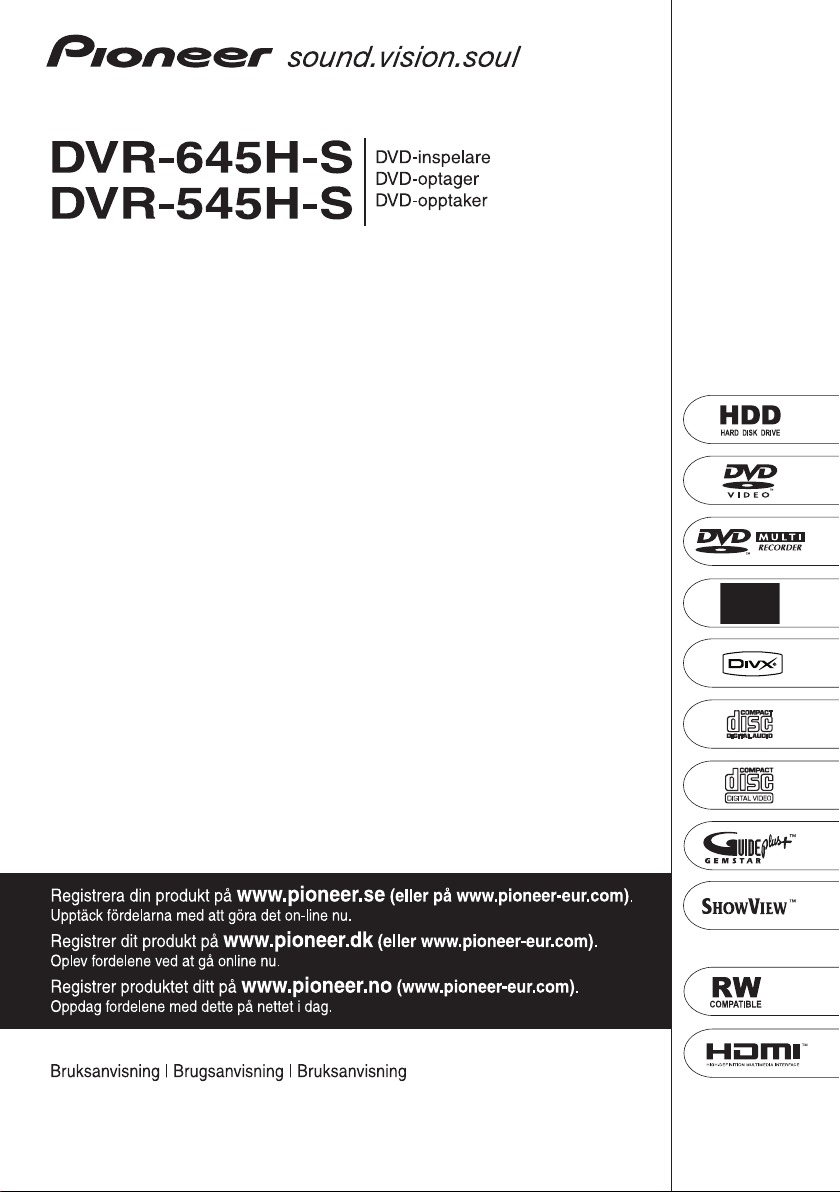
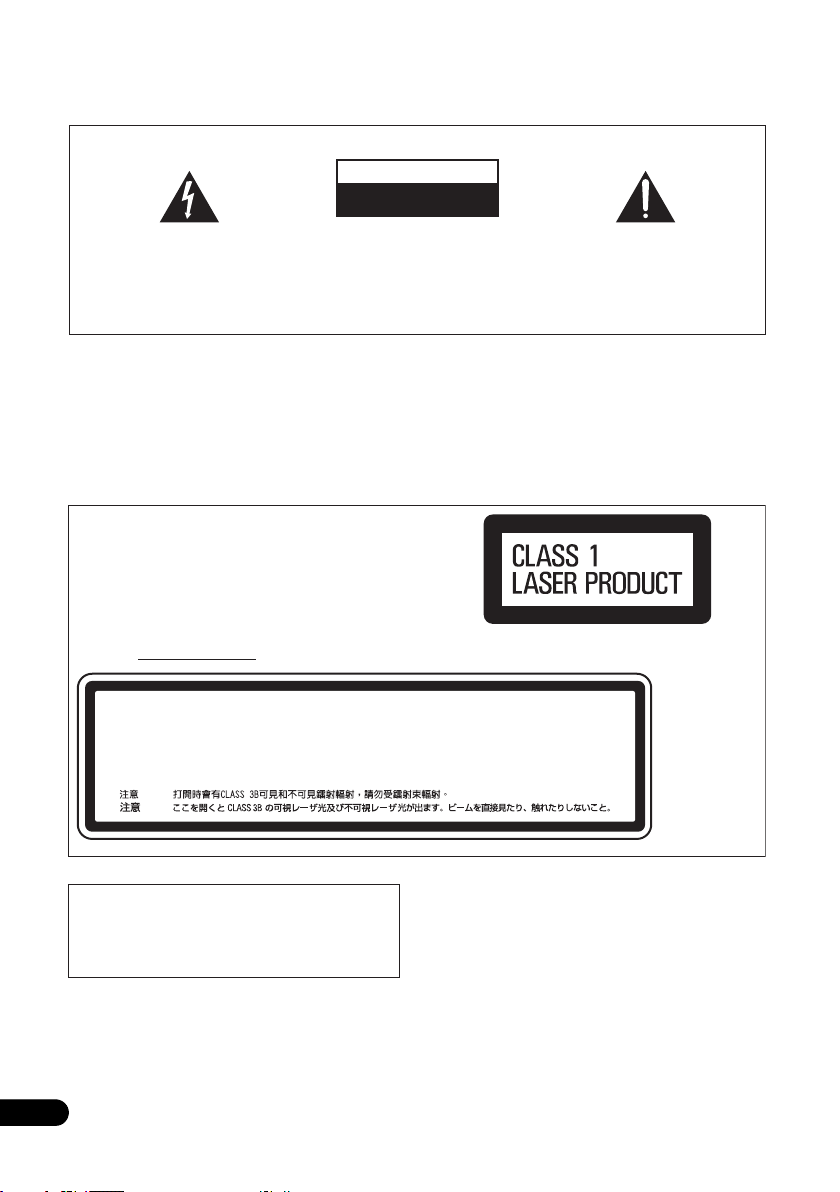
Tack för ditt val av denna Pioneer-produkt.
Läs noggrant igenom denna bruksanvisning, så att du lär dig att använda apparaten på rätt sätt.
Förvara därefter bruksanvisningen på lämplig plats.
VIKTIGT
CAUTION
RISK OF ELECTRIC SHOCK
DO NOT OPEN
Blixtsymbolen med pilspets i en liksidig
triangel är avsedd som en varning till
användaren om att det finns oisolerad
spänning innanför produktens hölje. Denna
spänning är tillräckligt stark för att kunna ge
elektriska stötar som är farliga för
människan.
VARNING:
FÖR ATT FÖRHINDRA ELEKTRISKA
STÖTAR FÅR HÖLJET (ELLER BAKSTYCKET)
INTE TAS BORT. INNANFÖR HÖLJET FINNS
INGA DELAR SOM ANVÄNDAREN SJÄLV
KAN REPARERA. ÖVERLÅT SERVICE TILL
KVALIFICERAD SERVICEPERSONAL.
Utropstecknet i en liksidig triangel är till för
att uppmärksamma användaren på viktiga
användar- och underhållsanvisningar
(service) i de dokument som medföljer
apparaten.
D3-4-2-1-1_Sw-A
VARNING
Denna apparat är inte vattentät. För att undvika
risk för brand eller elektriska stötar bör du inte
ställa några behållare med vätska nära apparaten
(såsom vaser eller vattenkannor), eller utsätta den
för regn eller fukt.
VIKTIGT
Detta är en laserprodukt av klass 1, men den
innehåller en laserdiod av högre klass än klass 1. För
att behålla full säkerhet får inga höljen tas bort, och
användaren får inte försöka komma åt något på
produktens insida. Överlåt allt servicearbete till
kvalificerad personal. Du kan hitta nedanstående
varningsetikett på apparaten.
Placering: apparatens ovansida
CLASS 3B VISIBLE AND INVISIBLE LASER RADIATION WHEN OPEN, AVOID EXPOSURE TO THE BEAM.
CAUTION
RADIATIONS LASER VISIBLES ET INVISIBLES DE CLASSE 3B QUAND OUVERT. ÉVITEZ TOUT EXPOSITION AU FAISCEAU.
ATTENTION
KLASSE 3B SYNLIG OG USYNLIG LASERSTRÅLING VED Å BNING . UNDGÅ UDSÆTTE LSE FOR STR ÅLING.
ADVARSEL
KLASS 3B SYNLIG OCH OSYNLIG LASERSTRÅLNING NÄR DENNA DEL ÄR ÖPPNAD. UNDVIK ATT UTSÄTTA DIG FÖR STRÅLEN.
VARNING
BEI GEÖFFNETER ABDECKUNG IST SICHTB ARE UND UN SICH TBARE LASERSTR AHLUNG DER KLASSE 3B IM GERÄTEINNEREN VORHANDEN.
VORSICHT
NICHT DEM LASER STRAHL AUS SETZEN!
CUANDO SE ABR E HAY RADIAC IÓN LÁ SER DE CLASE 3B VISIBLE E I N VISIBLE. EVITE LA EXPOSICIÓN A LOS RAYOS LÁSER.
PRECAUCIÓN
AVATTAE SSA OLET ALTTII NA N ÄKYV ÄLLE JA NÄKY MÄTT ÖMÄL LE LUO KAN 3B LASER SÄTEILYLLE. ÄLÄ KATSO SÄ TEES EEN.
VARO!
Denna produkt överensstämmer med föreskrifterna i
Lågspänningsdirektivet (73/23/EEC, uppdaterat med
93/68/EEC), och EMC-direktiven (89/336/EEC,
uppdaterat med 92/31/EEC och 93/68/EEC).
D3-4-2-1-3_A_Sw
D3-4-2-1-9a_Sw
VARNING
Läs följande avsnitt noga innan du sätter i
stickkontakten första gången.
Spänningen varierar beroende på land eller region.
Försäkra dig om att spänningen i det område där
apparaten kommer att användas motsvarar den
spänning (t. ex. 230 V eller 120 V) som anges på
bakpanelen.
VRW2262 - A
D3-4-2-1-4_A_Sw
D3-4-2-1-8_B_Sw
VARNING
För att minska risken för eldsvåda bör ingen öppen
låga (exempelvis ett tänt stearinljus) placeras
ovanpå apparaten.
D3-4-2-1-7a_A_Sw
2
Sw
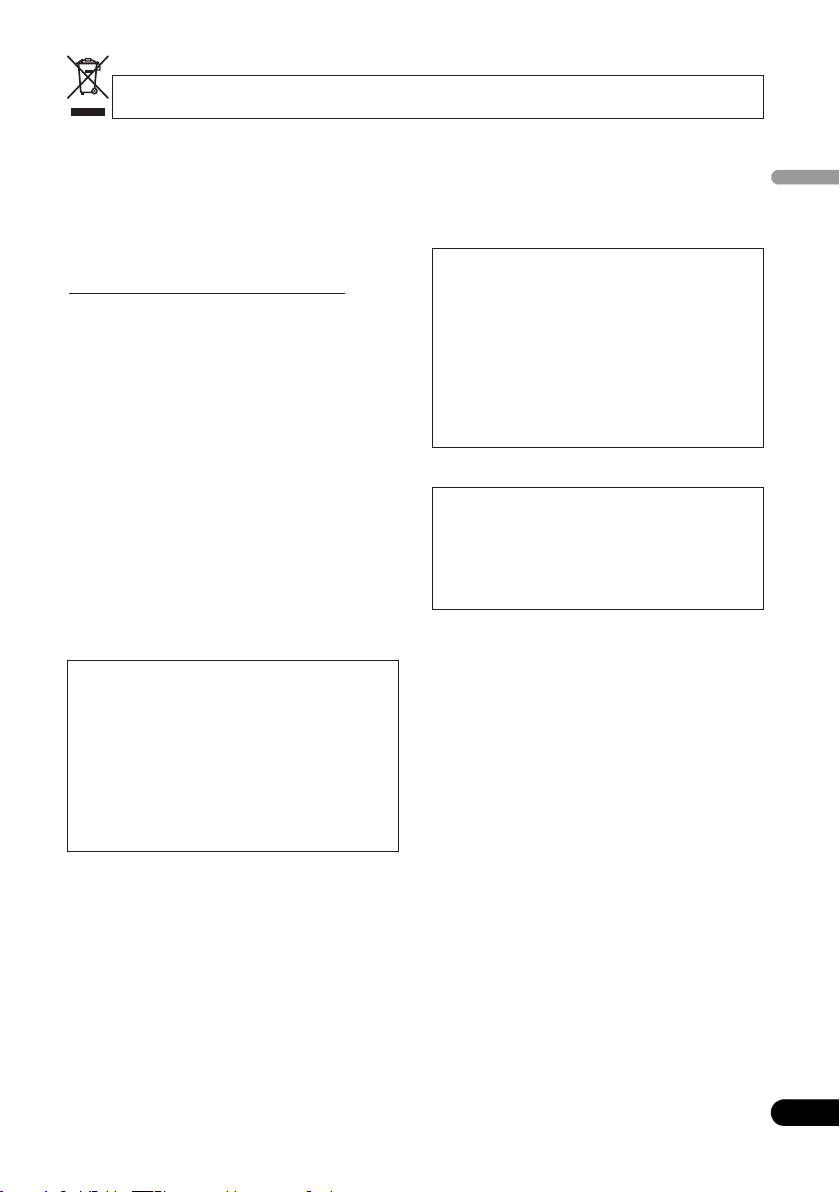
Denna produkt får inte kastas tillsammans med vanligt hushållsavfall. Uttjänta elektronikprodukter ska enligt lag samlas in separat för
särskild hantering och återvinning.
I EU:s 25 medlemsländer samt Schweiz och Norge får privata hushåll kostnadsfritt lämna in uttjänt elektronik på särskilda insamlingsställen och
återvinningscentraler eller hos en återförsäljare (vid köp av liknande produkt).
I övriga länder ska lokala myndigheter kontaktas för information om korrekt avfallshantering.
Härigenom kommer den kasserade produkten att samlas in, behandlas och återvinnas på det sätt som krävs för att minska negativ påverkan på
miljö och människors hälsa.
K058_Sw
Svenska
Användarmiljö
Temperatur och fuktighet i användarmiljön:
+5 °C till +35 °C; mindre än 85 % luftfuktighet
(kylventilationen får inte vara blockerad).
Installera inte apparaten i ett dåligt ventilerat utrymme,
eller på platser som utsätts för hög fuktighet eller direkt
solljus (eller starkt artificiellt ljus).
D3-4-2-1-7c_A_Sw
VIKTIGT OM VENTILATION
Se till att det finns gott om ventilationsutrymme
runt apparaten när denna installerats för att
förbättra värmeavledningen (minst 10 cm på
ovansidan, 10 cm på baksidan och 10 cm på varje
sida).
VARNING
Höljet är försett med ventilationshål och öppningar
för att garantera pålitlig drift och skydda produkten
mot överhettning. För att minska risk för brand får
öppningarna aldrig blockeras eller täckas över
(exempelvis med tidningar, dukar, gardiner), och
apparaten bör aldrig användas ovanpå en tjock
matta eller en säng.
Om stickkontakten på kabeln till denna apparat inte
passar i det eluttag du vill använda, måste den tas
bort och en ny som passar monteras på.
Stickkontakten på nätkabeln får endast bytas och
monteras av behörig servicepersonal. Om den
borttagna kontakten ansluts till ett eluttag kan den
ge upphov till farliga elektriska stötar. Se till att den
tas om hand på lämpligt sätt när den har tagits bort.
Dra ur stickkontakten ur eluttaget om apparaten ska
stå oanvänd under en längre tid (till exempel under
semesterresa).
D3-4-2-1-7b_A_Sw
D3-4-2-2-1a_A_Sw
VIKTIGT
STANDBY/ON-brytaren stänger inte av strömmen
från eluttaget helt. Eftersom nätkabeln fungerar som
huvudströmbrytare för apparaten måste du dra ur
den ur eluttaget för att stänga av all ström. Försäkra
dig därför om att enheten har installerats så att
nätkabeln lätt kan dras ut ur eluttaget om en olycka
skulle inträffa. För att undvika risk för brand bör
nätkabeln också dras ur när apparaten inte ska
användas under en längre tid (till exempel under
semestern).
D3-4-2-2-2a_A_Sw
Denna produkt är avsedd för privat bruk i hemmet.
För eventuell reparation av fel som beror på
användning för annat än hemmabruk (till exempel
långvarig användning inom näringsverksamhet i en
restaurang eller i en bil eller på ett fartyg) kommer
betalning att utkrävas även under garantiperioden.
K041_Sw
HANTERA NÄTKABELN FÖRSIKTIGT
Håll i stickkontakten när du hanterar nätkabeln. Dra
inte ut kontakten genom att dra i kabeln, och rör
aldrig nätkabeln när du är våt om händerna,
eftersom detta kan förorsaka kortslutning eller
elektrisk stöt. Placera inte denna apparat, möbel
eller annat föremål på nätkabeln och se till att den
inte blir klämd. Slå aldrig knut på kabeln och knyt
inte ihop den med andra sladdar. Nätkablarna ska
dras så att man inte trampar på dem. En skadad
nätkabel kan leda till eldsvåda eller elektriska stötar.
Kontrollera nätkabeln emellanåt. Om du upptäcker
att den är skadad ska du kontakta närmaste
aukto
riserade PIONEER serviceverkstad eller din
återförsäljare för att få den utbytt.
S002_Sw
Sw
3
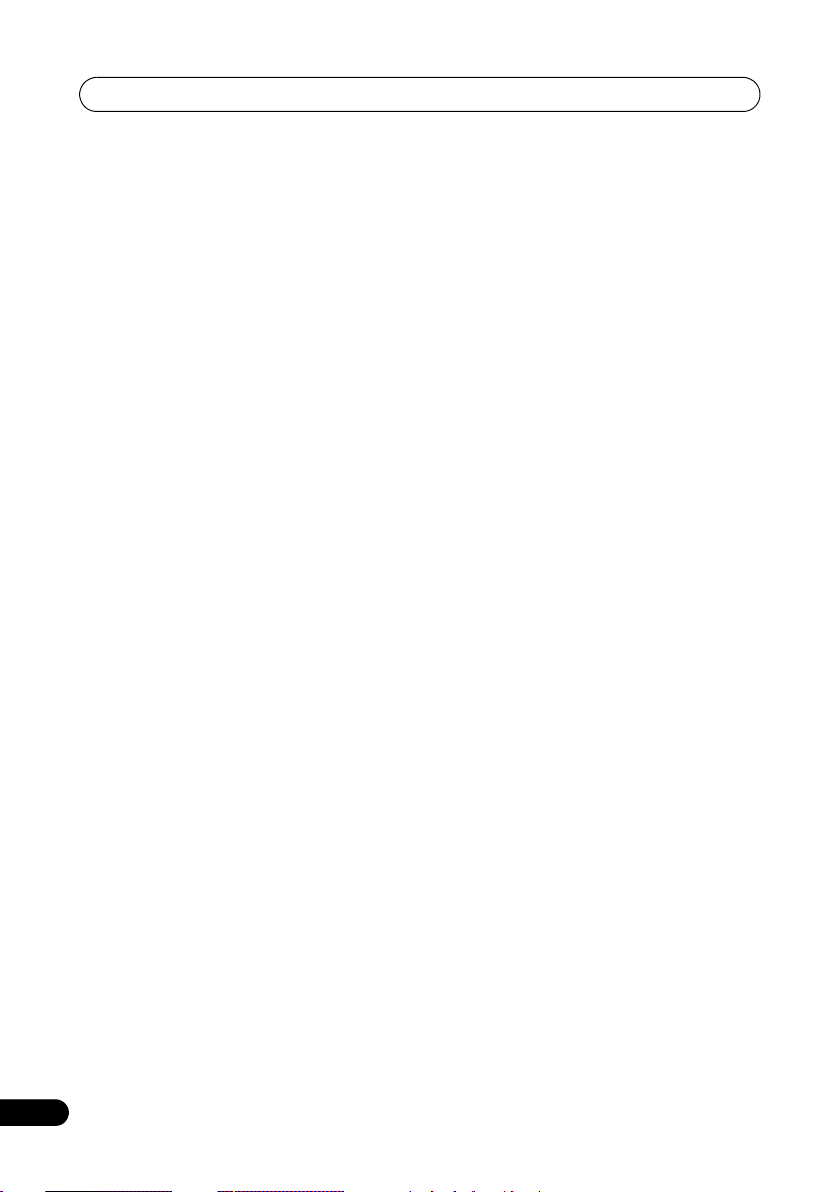
Innehållsförteckning
01 Innan du börjar
Vad finns i lådan? . . . . . . . . . . . . . . . . . . . 6
Sätta i batterier i fjärrkontrollen. . . . . . . . . 6
Använda fjärrkontrollen. . . . . . . . . . . . . . . 6
Spelbara skivor/format . . . . . . . . . . . . . . . 7
Om den inbyggda hårddisken . . . . . . . . . 12
Symboler som används i denna
manual . . . . . . . . . . . . . . . . . . . . . . . . . . 13
02 Anslutning
Anslutningar på bakpanelen . . . . . . . . . . 14
Anslutningar på frontpanelen . . . . . . . . . 15
Enkel anslutning . . . . . . . . . . . . . . . . . . . 16
Använda andra typer av
ljud-/videoutgångar . . . . . . . . . . . . . . . . . 17
Ansluta till en mottagare för kabel-TV,
satellit-TV eller marksänd digital-TV . . . . . 18
Anslutning av extern avkodare (1) . . . . . . 20
Anslutning av extern avkodare (2) . . . . . . 21
Anslutning till en AV-förstärkare/
receiver . . . . . . . . . . . . . . . . . . . . . . . . . . 22
Anslutning via HDMI. . . . . . . . . . . . . . . . 23
Ansluta andra AV-apparater . . . . . . . . . . 24
Ansluta en USB-enhet. . . . . . . . . . . . . . . 25
Sätta i nätkabeln . . . . . . . . . . . . . . . . . . . 26
03 Knappar och display
Frontpanelen. . . . . . . . . . . . . . . . . . . . . . 27
Display . . . . . . . . . . . . . . . . . . . . . . . . . . 28
Fjärrkontroll. . . . . . . . . . . . . . . . . . . . . . . 29
04 Komma igång
Sätta på och ställa in. . . . . . . . . . . . . . . . 32
Ställa in GUIDE Plus+™-systemet. . . . . . 35
05 Använda den elektroniska
programguiden GUIDE Plus+™
GUIDE Plus+™-systemet . . . . . . . . . . . . 39
Använda systemet GUIDE Plus+™. . . . . 40
Menyer . . . . . . . . . . . . . . . . . . . . . . . . . . 42
Vanliga frågor om GUIDE Plus+™ och
felsökning. . . . . . . . . . . . . . . . . . . . . . . . 52
06 Inspelning
Om DVD-inspelning . . . . . . . . . . . . . . . . 55
Om inspelning på hårddisken . . . . . . . . 56
Inspelat ljud . . . . . . . . . . . . . . . . . . . . . . 57
Restriktioner för videoinspelning . . . . . . 57
Använda den inbyggda TV-mottagaren . . 58
Ställa in bildkvalitet/inspelningstid. . . . . 59
Vanlig inspelning från TV . . . . . . . . . . . . 60
Göra paus i ett direktsänt TV-program . . 61
Ställa in en inspelning med timer. . . . . . 63
Inspelning och uppspelning samtidigt
(Chase play) . . . . . . . . . . . . . . . . . . . . . . 67
Inspelning från en extern apparat. . . . . . 68
Spela upp dina inspelningar på andra
DVD-spelare . . . . . . . . . . . . . . . . . . . . . . 69
Initiera inspelningsbara DVD-skivor . . . . 71
07 Uppspelning
Inledning . . . . . . . . . . . . . . . . . . . . . . . . 72
Vanlig uppspelning . . . . . . . . . . . . . . . . 72
Använda Disc Navigator (Skivnavigatorn)
för att bläddra igenom en skivas
innehåll . . . . . . . . . . . . . . . . . . . . . . . . . 77
Avsökning av skivor . . . . . . . . . . . . . . . . 78
Långsam uppspelning . . . . . . . . . . . . . . 79
Uppspelning framåt/bakåt bild för bild . . 79
Uppspelningsmenyn (Play Mode). . . . . . 79
Visa och byta textning . . . . . . . . . . . . . . 82
Byta ljudspår på DVD- och DivX-skivor. . . 83
4
Sw

Byta ljudkanal . . . . . . . . . . . . . . . . . . . . . 83
Byta kameravinkel . . . . . . . . . . . . . . . . . . 84
Visa skivinformation på skärmen. . . . . . . 84
08
Uppspelning och inspelning från
en digital videokamera (DVR-645H-S)
Uppspelning från en digital
videokamera . . . . . . . . . . . . . . . . . . . . . . 86
Inspelning från en DV-kamera . . . . . . . . . 86
Inställning för DV-bilden . . . . . . . . . . . . . 88
Om DV – Digital Video. . . . . . . . . . . . . . . 88
09 Redigering
Redigeringsalternativ . . . . . . . . . . . . . . . 89
Skivnavigatorn. . . . . . . . . . . . . . . . . . . . . 90
10 Kopiering och
säkerhetskopiering
Inledning. . . . . . . . . . . . . . . . . . . . . . . . 102
Kopiering med snabbstart. . . . . . . . . . . 103
Använda kopieringslistor (Copy) . . . . . . 104
Säkerhetskopiering . . . . . . . . . . . . . . . . 110
11 Använda Jukeboxen
Kopiera musik till hårddisken . . . . . . . . 112
Kopiera filer från en USB-enhet. . . . . . . 113
Spela musik från jukeboxen . . . . . . . . . 113
Redigera album i jukeboxen . . . . . . . . . 114
12 PhotoViewer (DVR-645H-S)
Leta upp bildfiler i JPEG-format . . . . . . . 116
Spela upp ett bildspel . . . . . . . . . . . . . . 117
Importera filer till hårddisken . . . . . . . . 118
Importera filer från en USB-enhet . . . . . 119
Kopiera valda filer till en
DVD-R/-RW-skiva. . . . . . . . . . . . . . . . . . 120
Redigera filer på hårddisken . . . . . . . . . 121
Skriva ut filer. . . . . . . . . . . . . . . . . . . . . 123
13 PhotoViewer (DVR-545H-S)
Leta upp bildfiler i JPEG-format . . . . . . 124
Spela upp ett bildspel. . . . . . . . . . . . . . 124
14 Skivinställningsmenyn
Grundinställningar (Basic) . . . . . . . . . . 126
Inställningar för initiering (Initialize). . . 127
Inställningar för att stänga skivan . . . . 127
Optimera hårddisken (Optimize HDD). . 128
Initiera hårddisken (Initialize HDD). . . . 128
15 Bildjusteringsmenyn
Ställa in bildkvaliteten för TV och
externa ingångar . . . . . . . . . . . . . . . . . 129
Ställa in bildkvaliteten för uppspelning
av skivor . . . . . . . . . . . . . . . . . . . . . . . . 131
16 Grundinställningsmenyn
Använda grundinställningsmenyn
(Initial Setup) . . . . . . . . . . . . . . . . . . . . 133
Välja andra språk som grundspråk. . . . 147
17 Övrig information
Lägsta kopieringstid . . . . . . . . . . . . . . . 148
Manuella inspelningsfunktioner . . . . . . 149
Felsökning . . . . . . . . . . . . . . . . . . . . . . 150
Skärminformation och meddelanden
från inspelaren . . . . . . . . . . . . . . . . . . . 155
Språkkoder. . . . . . . . . . . . . . . . . . . . . . 159
Lands-/områdeskoder. . . . . . . . . . . . . . 159
Skärmstorlekar och skivformat . . . . . . . 160
Hantering av skivor. . . . . . . . . . . . . . . . 161
Rengöring av linsen . . . . . . . . . . . . . . . 161
Kondens. . . . . . . . . . . . . . . . . . . . . . . . 162
Placeringstips . . . . . . . . . . . . . . . . . . . 162
Flytta inspelaren. . . . . . . . . . . . . . . . . . 162
Återställa inspelaren . . . . . . . . . . . . . . 162
Svenska
Sw
5
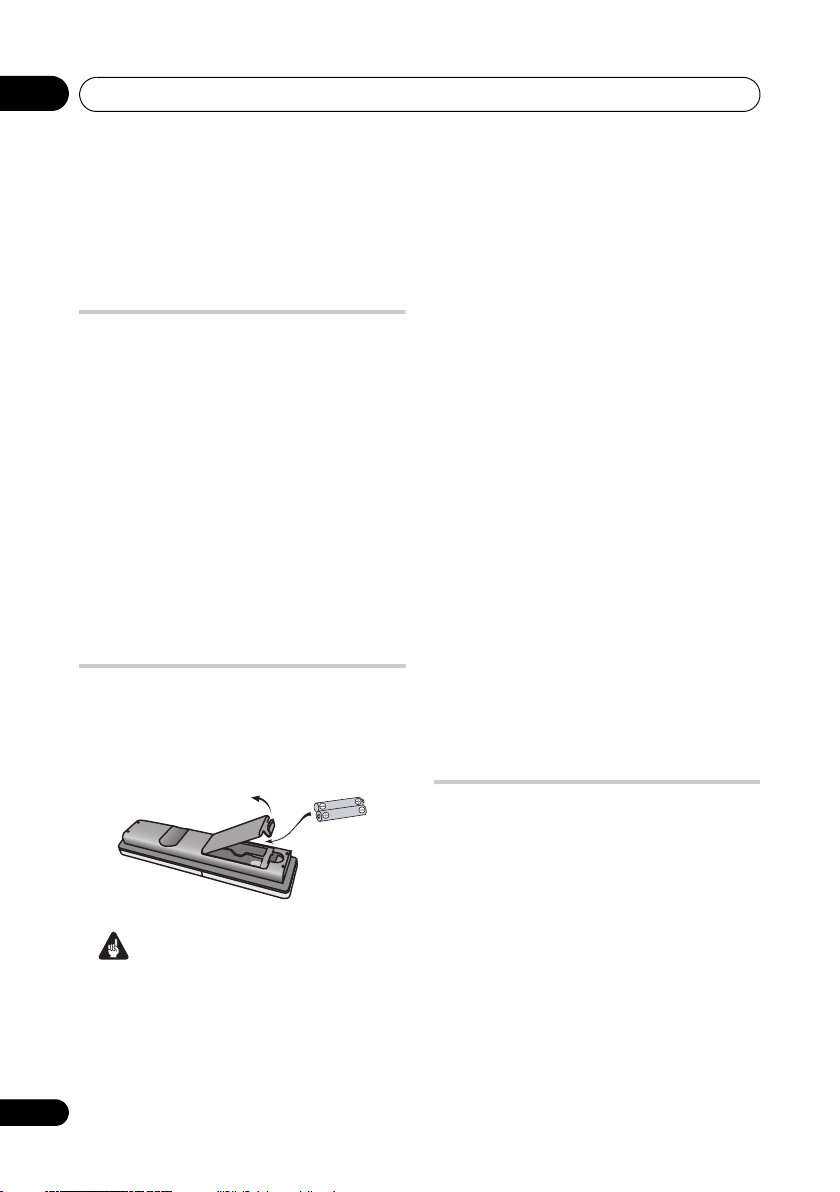
Innan du börjar01
A
Kapitel 1
Innan du börjar
Vad finns i lådan?
Kontrollera att följande tillbehör finns i lådan
när du öppnar den.
• Fjärrkontroll
• AA/R6P torrbatterier x 2
• Ljud-/videokabel (röd/vit/gul)
•G-LINK™-kabel
•RF-antennkabel
•Nätkabel
• Denna bruksanvisning
• Garantibevis
Sätta i batterier i
fjärrkontrollen
• Lägg i två batterier av typen AA/R6P i
batterifacket och se till att plus- och
minuspolerna (,) överensstämmer
med märkningen i facket.
Viktigt
Felaktig batterianvändning kan t.ex. leda till
att batterierna börjar läcka eller spricker.
Iakttag följande försiktighetsåtgärder:
• Lägg inte i ett nytt batteri tillsammans
med ett gammalt.
• Använd inte olika sorters batterier
samtidigt – olika batterier kan ha olika
spänning även om de ser likadana ut.
• Se till att plus- och minuspolerna på
bägge batterierna stämmer med
märkningen i batterifacket.
• Ta ur batterierna om utrustningen inte
ska användas på en månad eller mer.
• När förbrukade batterier kasseras ska
nationella och lokala förordningar och
miljöföreskrifter följas.
VARNING
nvänd eller förvara inte batterier i
direkt solljus eller på andra mycket
varma ställen, till exempel i en
solstekt bil eller nära ett
värmeelement. Då kan batterierna
börja läcka, bli överhettade, explodera
eller fatta eld. Batteriernas livslängd
eller prestanda kan också försämras.
D3-4-2-3-3_Sw
Använda fjärrkontrollen
Tänk på följande när du använder
fjärrkontrollen:
• Se till att det inte finns några föremål
mellan fjärrkontrollen och apparatens
fjärrstyrningssensor.
• Fjärrstyrningen kan fungera dåligt om
starkt solljus eller lysrörsbelysning lyser
på apparatens fjärrstyrningssensor.
• Fjärrkontroller för olika apparater kan
störa varandra. Undvik att använda
fjärrkontroller för andra apparater som
står nära denna enhet.
6
Sw
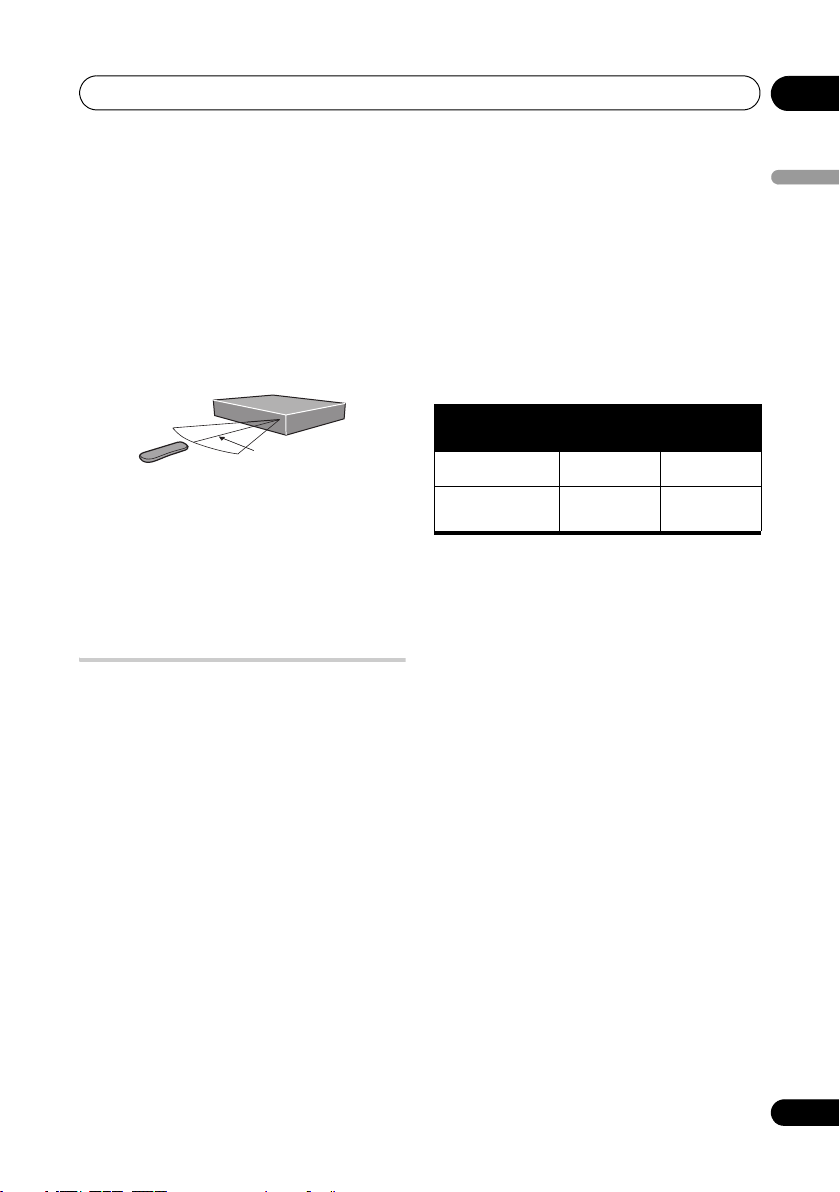
Innan du börjar 01
• Byt batterier när du märker att
fjärrkontrollens räckvidd avtar.
• När batterierna tar slut eller du byter
batterier återställs
fjärrkontrollfunktionen till inspelare 1
(Recorder 1). Se Remote Control Mode
(Fjärrkontrollfunktion) på sidan 144.
• Använd kontrollen inom rätt räckvidd
framför fjärrstyrningssensorn på
frontpanelen såsom visas på bilden.
7 m
• Du kan styra denna inspelare via
fjärrstyrningssensorn på en annan
Pioneerapparat om du använder uttaget
CONTROL IN på bakpanelen. Läs mer
under Anslutningar på bakpanelen på
sidan 14.
Spelbara skivor/format
Kompatibla medier
• DVD-RW ver. 1.1 / 1x / 1x till 2x, ver. 1.2 /
2x till 4x / 2x till 6x
• DVD-R ver. 2.0 /1x / 1x till 4x / 1x till 8x /
1x till 16x, ver. 2.1 / 1x till 8x / 1x till 16x
• DVD+RW 1x till 2,4x / 1x till 4x / 3,3x till
8x
• DVD+R 1x till 2,4x / 1x till 4x / 1x till 8x /
1x till 16x
• DVD-RAM ver. 2.0 / 2x, ver. 2.1 / 2x / 2x till
3x / 2x till 5x, ver. 2.2 / 2x / 2x till 3x / 2x till
5x
• DVD-R DL ver. 3.0 / 2x till 4x
• DVD+R DL 2,4x / 2,4x till 8x
Observera att DVD-inspelare och DVDbrännare av äldre modell eventuellt inte
klarar DVD-RW-skivor av version 1.2 och/
eller gör så att informationen på skivan blir
felaktig. Om du vill spela DVD-RW-skivor på
både denna inspelare och en äldre
inspelare/skrivare så rekommenderar vi att
du använder skivor av ver.1.1.
Nedanstående tabell visar vilka äldre DVDinspelare från Pioneer som är delvis
kompatibla med DVD-RW-skivor, ver. 1.2.
1,2,3
1
Inspelnings-
bara
Nej
Nej
Modell Spelbara
DVR-7000
DVR-3100 /
DVR-5100H
1
Skivor måste stängas i denna spelare innan de kan
spelas. Skivor inspelade i VR-läge och Videoläge kan
eventuellt inte spelas om de inte är stängda.
2
Cannot read the CPRM information (Kan inte läsa
CPRM-informationen) visas på displayen när du
lägger i en skiva.
3
Skivtitlar skyddade mot kopiering mer än en gång kan
inte spelas.
Ja
Ja
Vid inspelning och uppspelning på
DVD/hårddisk
På denna inspelare kan alla vanliga typer av
DVD-skivor och hårddisken användas för
uppspelning och inspelning. Tabellen nedan
visar några specifika skillnader i
kompatibilitet mellan de olika skivtyperna.
Svenska
Sw
7
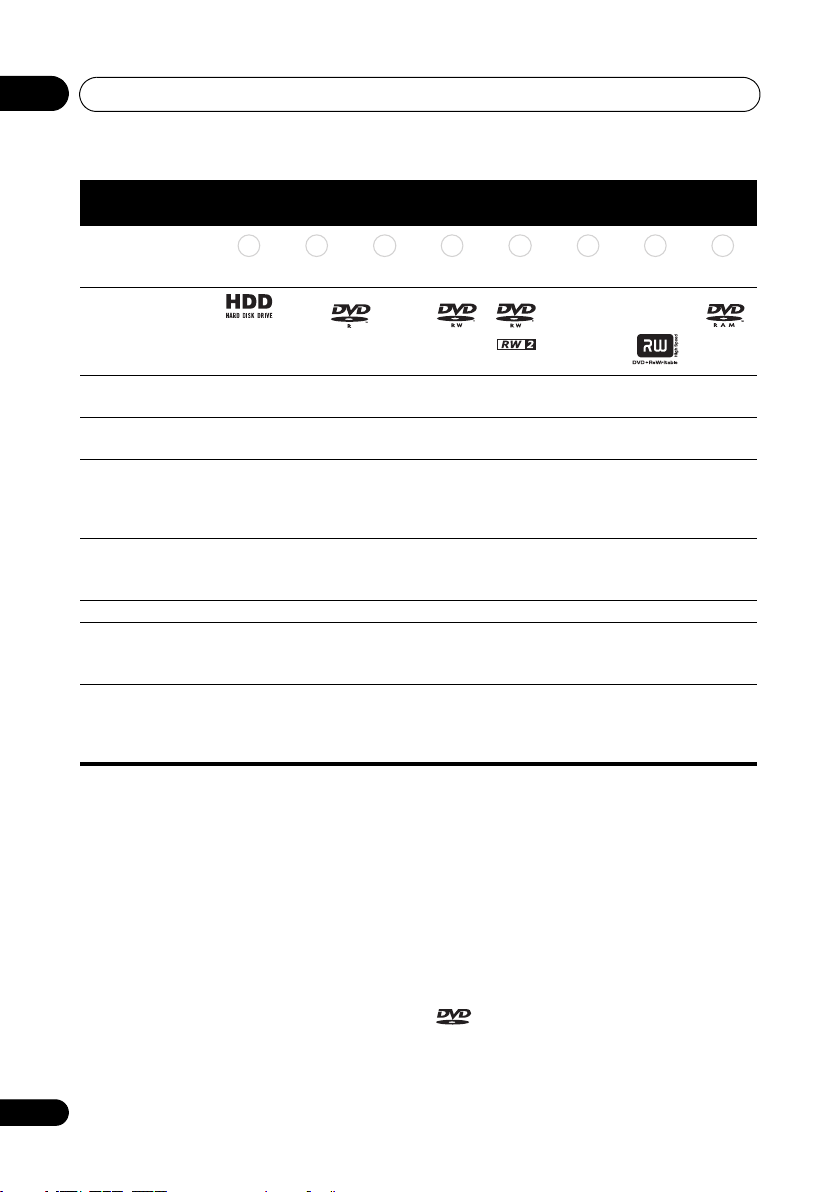
Innan du börjar01
Symboler som
används i denna
manual
Logotyper
Återinspelningsbara /
raderbara
Redigering av
inspelade program
Inspelning av
material skyddat
mot kopiering mer
än en gång
Uppspelning på
andra spelare/
inspelare
Chase play
Inspelning av
program i 16:9- och
4:3-format
Inspelning av båda
ljudkanalerna i
tvåspråkiga
program
Hårddisk
HDD DVD (VR)DVD (Video)DVD (VR)DVD (Video)DVD+R DVD+RW DVD-RAM
*3 *3 *3 *14
*4 *4 *4 *4
*12 *12 *12
inte
relevant
*10, 11
DVD-R DVD-RW DVD+R
*1 *1 *2 *13, 16
*5 *6 *7 *6
*6, 15
*11 *11 *11
DVD
+RW
*8 *9
DVDRAM
Noter till tabellen
*1 Måste vara initierad för inspelning i VR-läge (sidan 127)
*2 Måste vara initierad för inspelning i Videoläge (sidan 127)
*3 Raderbar, men det lediga utrymmet ökar inte
*4 Kan inte radera avsnitt, redigera kapitel eller spellista
*5 Måste vara kompatibel med uppspelning av DVD-Rskivor i VR-läge
*6 Stäng skivan med denna inspelare (kan eventuellt
vara ospelbar på vissa andra apparater) (sidan 69)
*7 Måste vara kompatibel med uppspelning av DVDRW-skivor i VR-läge
*8 Måste vara kompatibel med uppspelning av
DVD+RW-skivor
*9 Måste vara kompatibel med uppspelning av DVDRAM-skivor
*10 Gäller endast när inspelningsformatet för
hårddisken (HDD Recording Format) är inställt på Video
Mode Off (sidan 141)
8
Sw
*11 Endast när inspelningskvaliteten inte är inställd på
LPCM
*12 Endast CPRM-kompatibla skivor
*13 Ta ut skivan ur kassetten före användning. Endast
Panasonic- och Maxell-skivor har testats för denna
inspelare. Skivor från andra tillverkare kan bli
oanvändbara efter inspelning eller redigering.
*14 Det tillgängliga inspelningsutrymmet eller antalet
återstående inspelningsbara titlar ökar inte efter
radering av en titel.
*15 Måste vara kompatibel med uppspelning av
DVD+R-skivor
*16 Vissa typer av skivor måste initieras innan det går
att spela in på dem (sidan 127). Initieringen tar då
ungefär 1 timma.
är ett varumärke som tillhör DVD
Format/Logo Licensing Corporation.
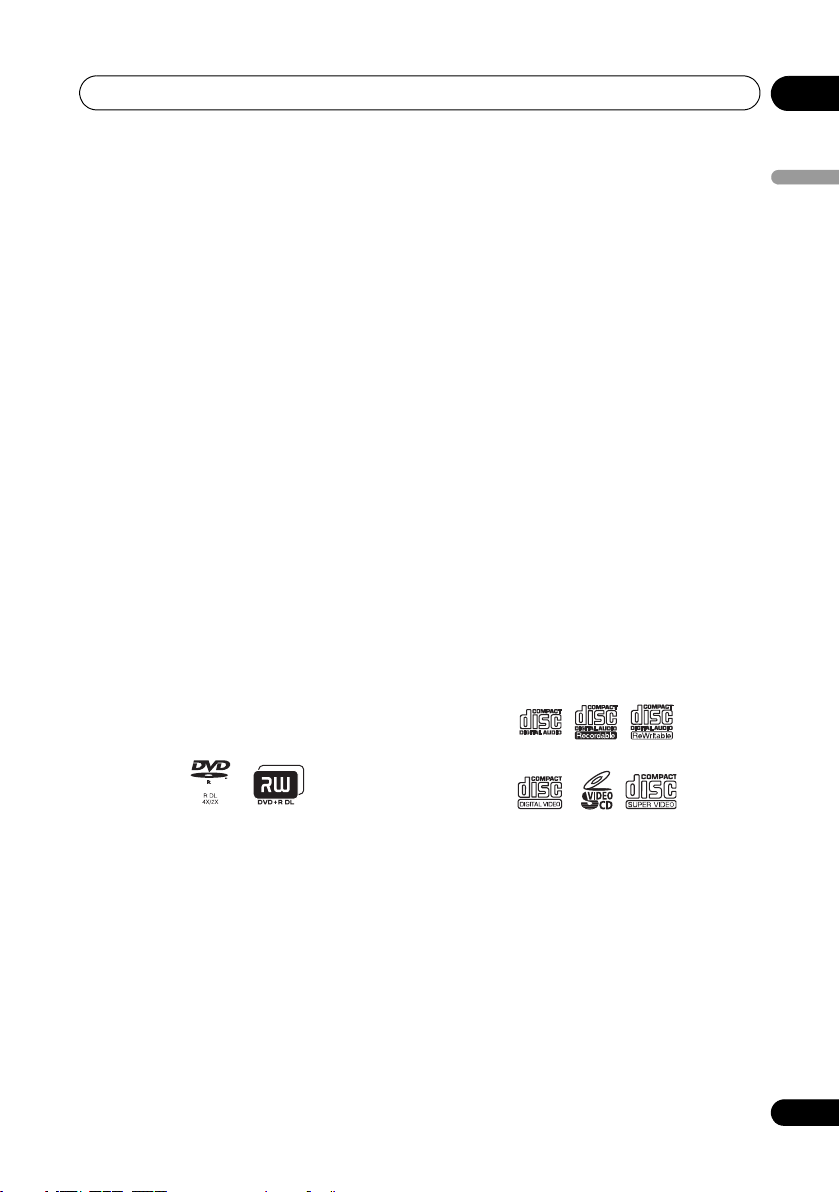
Innan du börjar 01
Video-CD
Ljud-CD CD-R CD-RW
Super-Video-CD (Super-VCD)
Använda DVD-R DL-/DVD+R DL-skivor
På DVD-R DL- och DVD+R DL-skivor (DL
står för dubbellager) finns två
inspelningsbara lager på en och samma
sida, vilket ger ungefär 1,8 gånger så stort
inspelningsutrymme som på en
konventionell skiva med ett lager. Denna
apparat kan spela in på både DVD-R DL- och
DVD+R DL-skivor.
• Om du tänker spela DVD-R DL(Videoläge) eller DVD+R DL-skivor
inspelade på den här inspelaren på en
annan DVD-inspelare/spelare måste du
stänga dem. (Observera att vissa DVDinspelare/spelare inte kan spela stängda
DL-skivor heller.)
• Läs noga den information som står på
skivförpackningen innan du köper
DVD-R DL-/DVD+R DL-skivor:
• Kontrollera skivversionen: Använd DVD-Rskivor av version 3.0 / 2x till 4x.
• Kontrollera inspelningshastigheten:
DVD-R-skivor ska klara inspelning i 2x
eller 4x hastigheten; DVD+R-skivor i 2,4x
till 8x hastigheten.
• De här logotyperna visar att skivan är en
DVD-R DL- respektive DVD+R DL-skiva:
Ljudsidan eller ”baksidan” på en DualDisc
(den som ej innehåller DVD-material) uppfyller
inte kraven i CD-Audio-specifikationen och
därför kan den eventuellt inte spelas.
När du laddar eller matar ut en DualDiscskiva finns risk att den motsatta sidan (den
som inte spelas) repas. Repade skivor kan
eventuellt inte spelas.
DVD-sidan på en DualDisc går att spela i
denna produkt. DVD-Audio-material går inte
att spela.
Vänd dig till skivtillverkaren eller
skivåterförsäljaren för mer utförlig
information om DualDisc-specifikationen.
Andra spelbara skivor
Denna inspelare är kompatibel med en lång
rad olika skivtyper (medier) och format utöver
DVD. Spelbara skivor brukar ha någon av
följande logotyper på skivan och/eller
skivförpackningen. Observera dock att vissa
skivtyper, t.ex. inspelningsbara CD- (och
DVD)-skivor, kan ha ett format som inte kan
spelas – läs mer om kompatibla skivor nedan.
Svenska
• DVD-R DL-skivor (ver. 3.0 / 2x, 4x) från
följande tillverkare har testats och
fungerar korrekt (mars 2005): Mitsubishi
Kagaku Media, Verbatim.
Om uppspelning av DualDisc
En DualDisc är en ny sorts dubbelsidig skiva,
vars ena sida innehåller ljud, video- och
annat material i DVD-format, medan den
andra sidan innehåller material som inte är i
DVD-format, till exempel digitalt
ljudmaterial.
Spelbara CD-R/-RW-skivor
Denna inspelare kan inte spela in på CD-R
eller CD-RW-skivor.
• Läsbara format: CD-Audio, Video-CD/
Super-VCD, CD-ROM-skivor* som följer
ISO 9660 med MP3-, WMA-, JPEG- eller
DivX-filer.
* Överensstämmer med ISO 9660 nivå 1
eller 2. Fysiskt CD-format: Mode1, Mode2
XA Form1. Filsystemen Romeo och Joliet
är båda kompatibla med denna inspelare.
9
Sw
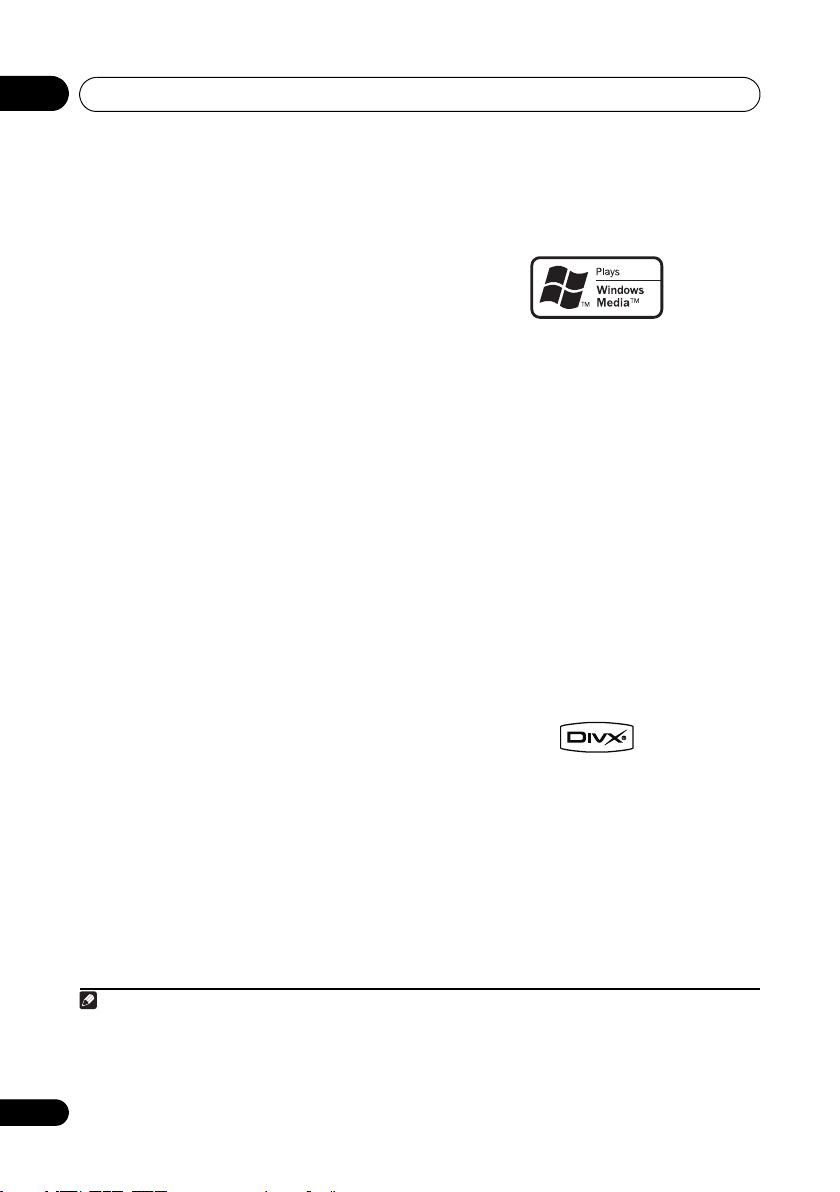
Innan du börjar01
• Uppspelning av skivor med flera
sessioner: Ja (utom ljud-CD och VideoCD/Super VCD)
Spelbara WMA-filer
(Windows Media Audio)
• Uppspelning av skivor som inte är
stängda (unfinalized): Endast ljud-CD
Spelbara typer av komprimerat ljud
• Kompatibla medier: CD-ROM, CD-R,
CD-RW.
Gäller endast DVR-645H-S: USB.
• Kompatibla format: MPEG-1 Audio Layer
3 (MP3), Windows Media Audio (WMA)
• Samplingsfrekvenser: 32 kHz, 44,1 kHz
eller 48 kHz
• Bitflöden: Alla (128 kbps eller snabbare
rekommenderas)
• Uppspelning av MP3 med variabelt
bitflöde (VBR): Ja
• Uppspelning av WMA med VBR: Nej
•Kompatibel WMA-kodning: Windows
Media Codec 8 (filer kodade med
Windows Media Codec 9 kan eventuellt
spelas men vissa delar av specifikationen
stöds inte; detta gäller framför allt Pro,
Lossless (förlustfri), Voice (röst) och VBR)
• Uppspelning av DRM-skyddade filer
(Digital Rights Management)
1
: Nej
• Filnamnstillägg: .mp3, .wma (dessa
måste användas för att inspelaren ska
känna igen MP3- och WMA-filer –
använd inte dessa för andra filtyper)
• Filstruktur: Upp till 99 mappar / 999 filer
(om dessa gränser överskrids kan bara
filer och mappar upp till nämnda
gränser spelas)
OBS
1 Kopieringsskyddet DRM (digital rights management) är en teknik avsedd att förhindra otillåten kopiering, bland
annat genom att begränsa möjligheten att spela upp komprimerade ljudfiler på andra apparater än den
persondator (eller annan inspelningsutrustning) som använts för att spela in materialet. För mer detaljerad
information, se de manualer eller hjälpfiler som medföljde din persondator och/eller mjukvara.
Windows Media®-logotypen som finns tryckt
på förpackningen visar att denna inspelare
kan spela material i WMA-format.
WMA är en förkortning av Windows Media
Audio och står för en teknik framtagen av
Microsoft Corporation för komprimering av
ljud. WMA-material kan kodas med hjälp av
®
en Windows Media
XP, Windows Media
®
Player 10 series.
Media
Player för Windows®
®
Player 9 eller Windows
Microsoft, Windows Media och Windowslogotypen är varumärken eller registrerade
varumärken som tillhör Microsoft Corporation
i USA och/eller andra länder.
Spelbara DivX-filer
DivX är ett komprimerat digitalt videoformat
skapat av DivX
Denna inspelare kan spela DivX videofiler
brända på CD-R/-RW/-ROM-skivor. För filer i
formatet DivX video används samma
terminologi som för DVD-Video och filerna
kallas därför ”titlar”. Om du döper filer/titlar
på en CD-R/-RW-skiva innan du bränner
dem ska du tänka på att de kommer att
spelas i alfabetisk ordning.
®
video codec från DivX, Inc.
10
Sw
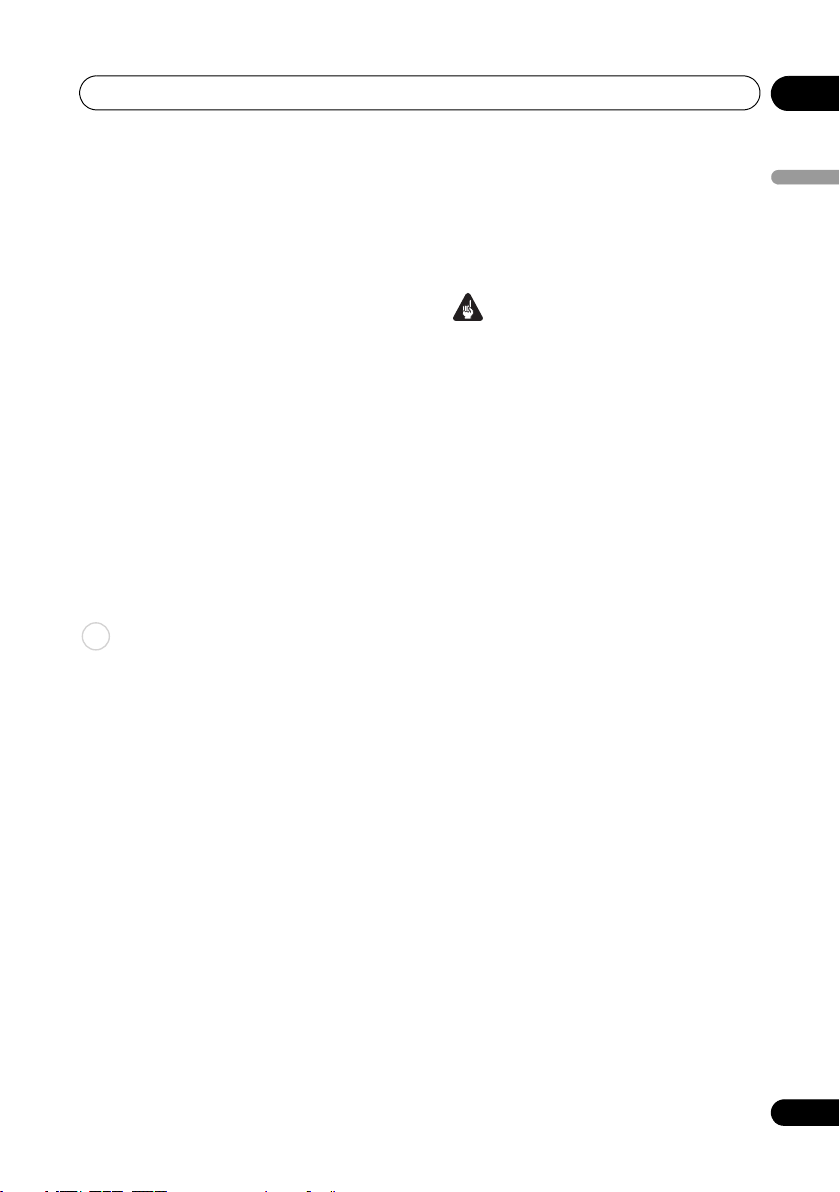
Innan du börjar 01
• Officiell DivX® Certified-produkt.
®
• Spelar alla versioner av DivX
(inklusive DivX
standarduppspelning för mediafiler i
®
DivX
-format.
• Filnamnstillägg: .avi och .divx (dessa
måste användas för att spelaren ska
kunna identifiera filer i DivX
videoformat). Observera att alla filer med
filnamnstillägget .avi identifieras som
MPEG4, men det är inte säkert att alla
dessa verkligen är DivX videofiler, och då
kan de inte spelas på denna inspelare.
• Filstruktur: upp till 99 mappar eller 999
filer.
DivX, DivX Certified och logotyper i anslutning
till dessa är varumärken som tillhör DivX, Inc.
och används under licens.
®
6) och använder
-video
DivX® VOD-material
DivX
För att kunna spela DivX VOD-material (video
on demand) på denna inspelare måste du
först registrera inspelaren hos din leverantör
av DivX VOD-material. Det gör du genom att
generera en registreringskod för DivX VOD
som du sedan skickar till din leverantör.
DivX VOD-material kan i vissa fall bara
spelas ett bestämt antal gånger. När du
laddar en skiva med den här sortens DivX
VOD-material visas det resterande antalet
uppspelningar på skärmen, och du kan
sedan välja att spela skivan (och förbruka en
av de återstående uppspelningarna) eller
avbryta. Om du lägger i en skiva som
innehåller utgånget DivX VOD-material (till
exempel material som har noll
uppspelningar kvar) visas meddelandet
Rental Expired (hyrtiden utgången).
Om ditt DivX VOD-material inte är begränsat
till ett visst antal uppspelningar kan du spela
materialet hur många gånger som helst i
inspelaren, och inget meddelande kommer
att visas.
Viktigt
• DivX VOD-material är skyddat av ett
DRM-system (Digital Rights
Management). Detta gör att
uppspelningen är begränsad till
särskilda registrerade apparater.
• Om du lägger i en skiva som innehåller
DivX VOD-material som din inspelare
inte är godkänd för visas meddelandet
Authorization Error och materialet kan
inte spelas.
• Att återställa spelaren (enligt
beskrivningen i Återställa inspelaren på
sidan 162) gör inte att du förlorar din
registreringskod.
Spelbara JPEG-filer
• Kompatibla format: Klarar vanligt JPEGformat (s.k. Baseline JPEG) och EXIF
2.2* stillbildsfiler
*Filformat som används av digitala
stillbildskameror
• Komprimeringsgrad: 4:4:4, 4:2:2, 4:2:0
• Horisontell upplösning: 160 till 5120 pixlar
• Vertikal upplösning: 120 till 3840 pixlar
• Kompatibel med progressiv JPEG: Nej
• Filnamnstillägg: .jpg, .jpeg, .jpe, .jif, .jfif
(måste användas för att inspelaren ska
känna igen JPEG-filer – får inte användas
för andra filtyper)
• Filstruktur: Denna inspelare kan ladda
upp till 99 mappar / 999 filer samtidigt
(om det finns fler filer/mappar på skivan
kan dessa visas efter ny laddning)
Svenska
11
Sw
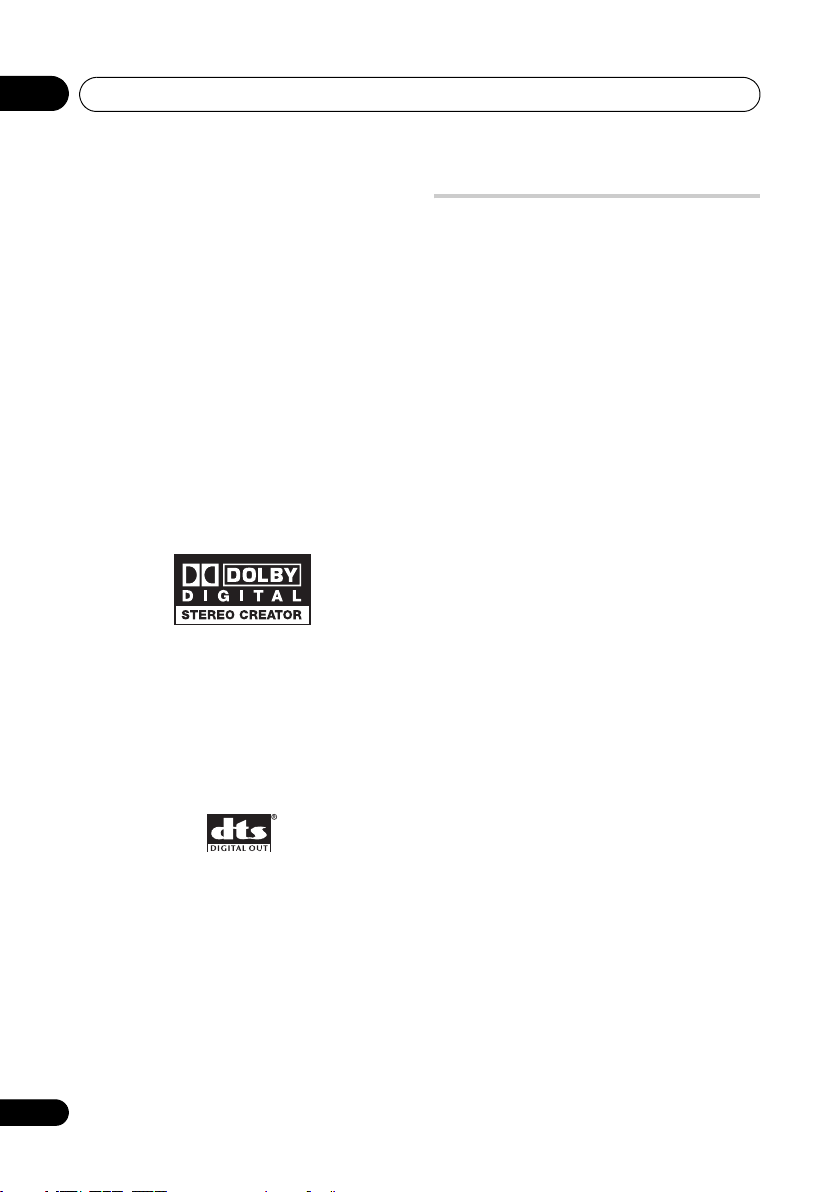
Innan du börjar01
Spelbara skivor inspelade på
persondator
Skivor inspelade på persondator kan ibland
inte spelas på denna apparat vilket beror på
inställningen av den programmjukvara som
använts för att göra skivan. Kontakta då
mjukvaruproducenten för ytterligare
information.
Skivor inspelade i UDF-format (kodade i
datapaket) är inte kompatibla med denna
inspelare.
På skivfodralen till DVD-R/-RW- eller CD-R/RW-mjukvara kan du hitta ytterligare
information.
Dolby Digital
Tillverkad under licens från Dolby
Laboratories. ”Dolby” och symbolen med
dubbla D:n är varumärken som tillhör Dolby
Laboratories.
DTS
”DTS” och ”DTS Digital Out” är registrerade
varumärken som tillhör Digital Theater
Systems, Inc..
Om den inbyggda hårddisken
Den inbyggda hårddisken är ömtålig.
Beroende på omständigheterna vid
uppspelning, eller på grund av oaktsamhet,
kan det inspelade materialet skadas eller
förstöras helt, och ibland är normal
uppspelning och inspelning inte möjlig.
Observera att du förlorar alla dina
inspelningar på hårddisken om denna eller
tillhörande delar måste repareras eller bytas
ut.
Följ nedanstående riktlinjer för att förhindra
eventuella fel på hårddisken.
Hårddisken ska inte uppfattas som
permanent lagringsenhet för inspelningar. Vi
rekommenderar att du säkerhetskopierar
viktiga inspelningar på DVD-skivor så att du
inte förlorar dem av misstag.
Pioneer ansvarar under inga omständigheter
för direkt eller indirekt skada till följd av förlust
av inspelat material eller olägenhet orsakad av
fel på hårddisken.
• Flytta inte inspelaren medan den är på
(detta gäller även under nedladdning av
elektronisk programguide när EPG visas
på displayen).
• Placera och använd inspelaren på ett
stabilt, plant underlag.
• Blockera inte ventilen/kylfläkten på
apparatens baksida.
• Använd inte inspelaren i onormalt varma
eller fuktiga miljöer, eller där plötsliga
temperaturförändringar kan förekomma.
Plötsliga temperaturförändringar kan
göra så att kondens bildas inuti
inspelaren. Detta kan leda till problem
med hårddisken.
12
Sw
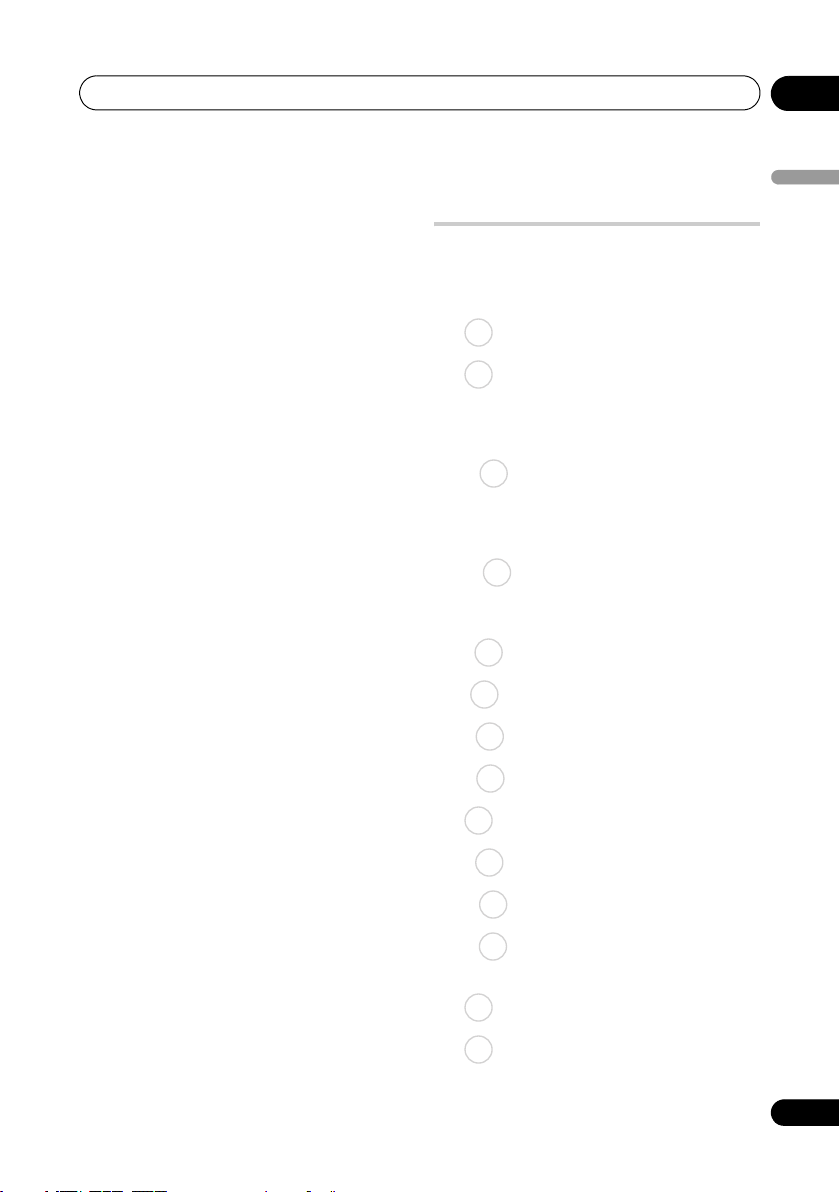
Innan du börjar 01
• Medan inspelaren är påslagen får
nätkabeln inte dras ur (gäller även under
nedladdning av elektronisk
programguide när EPG visas på
displayen), och elektriciteten får inte
stängas av med strömbrytaren.
• Flytta inte inspelaren direkt efter
avstängning. Följ nedanstående
anvisningar om du måste flytta
inspelaren:
1 Vänta minst två minuter efter
meddelandet POWER OFF har visats på
displayen.
2 Dra ut stickkontakten ur vägguttaget.
3 Flytta inspelaren.
• Om det blir strömavbrott medan
inspelaren är på finns det risk att
information på hårddisken försvinner.
• Hårddisken är mycket ömtålig. Om den
används felaktigt, eller i olämplig miljö,
finns det risk att hårddisken upphör att
fungera efter några års användning.
Tecken på problem är bland annat att
uppspelning oväntat ”fryser”, samt
märkbart blockbrus (mosaikeffekt) i
bilden. Men ibland kan det bli fel på
hårddisken utan att detta föregås av
någon varningssignal. Om hårddisken
kraschar kan inget inspelat material
spelas upp. Hårddisken måste då bytas.
Optimera hårddisken
När du spelar in och redigerar material på
hårddisken fragmenteras (sönderdelas) data
på hårddisken, och till slut påverkar detta
inspelaren så att prestandan blir sämre.
Innan detta händer visar inspelaren en
varning om att det är dags att optimera
hårddisken (vilket du kan göra från
Skivinställningsmenyn (Disc Setup); se
Optimera hårddisken (Optimize HDD) på
sidan 128).
Symboler som används i
denna manual
Nedanstående symboler är till för att du
snabbt ska kunna se vilka instruktioner du
behöver för respektive skivtyp.
HDD
DVD
DVD-Video
DVD (Video)
DVD (VR)
DVD+R
DVD+RW
DVD-RAM
CD
Video-CD
Super-VCD
WMA/MP3
DivX
ALLA
Hårddisk
Alla typer av DVD-skivor
(inspelningsbara eller
endast för uppspelning),
både stängda och öppna.
Kommersiellt producerade
DVD-skivor, stängda
DVD-R/RW-skivor
inspelade i Videoläge.
DVD-R/-RW-skivor
inspelade i Videoläge (ej
stängda)
DVD-R/-RW-skivor i VR-läge
DVD+R
DVD+RW
DVD-RAM
Ljud-CD
Video-CD
Super VCD
Skivor med WMA- eller
MP3-filer
DivX-filer
Samtliga ovanstående
Svenska
13
Sw

Anslutning02
Kapitel 2
Anslutning
Anslutningar på bakpanelen
1 2
COMPONENT
VIDEO OUT
Y
B
P
OUTPUT
R
P
R
AC IN
6 7 8 9 10 11
AV 1 (RGB) – TV AV 2 (INPUT 1/DECODER)
DIGITAL
CONTROL
OUT
COAXIAL
IN
G-LINK
1 AV-uttaget AV1(RGB)-TV
Ljud-/videoutgång av SCART-typ för
anslutning till en TV eller annan utrustning
med SCART-uttag. Videoutgången kan
ställas om mellan video, S-video och RGB.
Läs om hur utgången ställs in under AV1 Out
(utsignal AV1) på sidan 136.
2OUTPUT
Utgångar för analogt stereoljud, video och
S-video för anslutning till en TV eller AVförstärkare/receiver.
3 AV-uttaget AV2 (INPUT 1/DECODER)
Ljud-/bildingång och -utgång av SCART-typ
för anslutning till en videobandspelare eller
annan utrustning med SCART-uttag.
Ingången klarar video, S-video och RGB. Läs
om hur denna ställs in under AV2/L1 In
(insignal AV2/L1) på sidan 136.
4 ANTENNA IN (RF IN)/OUT
Anslut din TV-antenn till uttaget ANTENNA
IN (RF IN). Signalen passerar vidare till
uttaget ANTENNA OUT som ska anslutas till
TV:n.
3 4 5
IN
HDMI OUT
L
AUDIO
VIDEO
S-VIDEO
L
R
AUDIO
VIDEO
INPUT3
S-VIDEO
OUT
ANTENNA
5HDMI OUT
HDMI-utgång för hög digital ljud- och
bildkvalitet.
6 AC IN – eluttag
7 DIGITAL OUT COAXIAL
Koaxial digital ljudutgång för anslutning till
en AV-förstärkare/receiver, Dolby Digital-/
DTS-/MPEG-avkodare eller annan utrustning
med digital ingång.
8 CONTROL IN
Används för att styra denna inspelare via
fjärrstyrningssensorn på en annan
Pioneerapparat försedd med CONTROL
OUT-kontakt och märkt med Pioneers -
symbol. Använd en kabel med minikontakt
för att ansluta uttaget CONTROL OUT på
den andra apparaten till CONTROL IN på
inspelaren.
14
Sw
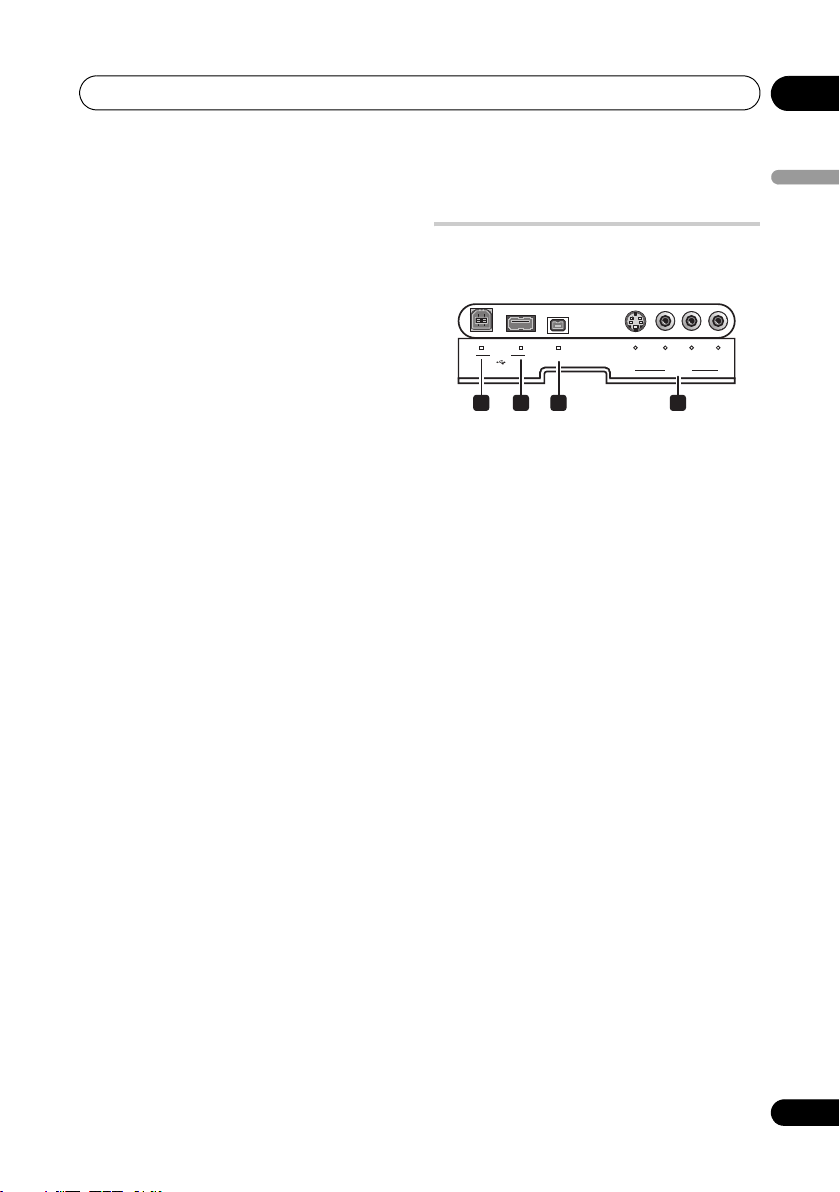
Anslutning 02
9G-LINK™
Här ansluts den medföljande G-LINK™kabeln som är till för att GUIDE Plus+™ ska
kunna styra en ansluten satellitmottagare,
digital-box, etc.
10 COMPONENT VIDEO OUT
Högkvalitativa videoutgångar för anslutning
till en TV eller bildskärm med
komponentvideoingångar.
11 INPUT 3
Ingångar för analogt stereoljud, video och
S-video för anslutning till en
videobandspelare eller annan apparat.
Anslutningar på
frontpanelen
Bakom ett nedfällbart lock på frontpanelen
finns fler anslutningar.
USB
1412 13 15
12 USB-uttag (Typ B)
(gäller endast DVR-645H-S)
USB-uttag för anslutning av en PictBridgekompatibel skrivare.
13 USB-uttag (Typ A)
(gäller endast DVR-645H-S)
USB-uttag för anslutning av digitalkamera,
USB-minne eller annan USB-enhet.
14 DV IN (gäller endast DVR-645H-S)
En DV-ingång av i.LINK-typ för anslutning av
exempelvis en digital videokamera.
15 INPUT 2
Ljud-/videoingångar (analogt stereoljud;
S-video och komposit) som passar bra för
videokameror, spelkonsoler, bärbara
ljudapparater, etc.
S-VIDEODV IN VIDEO L AUDIO R
(MONO)
INPUT 2
Svenska
15
Sw
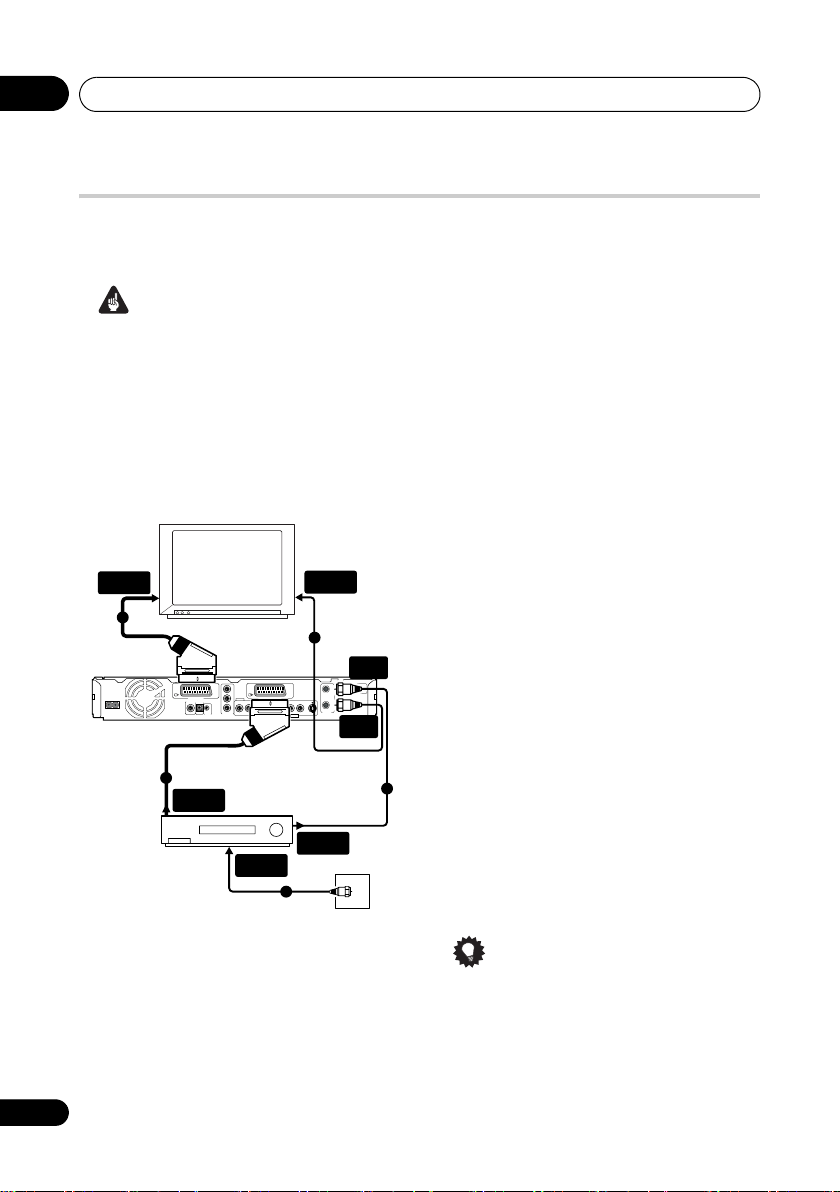
Anslutning02
Enkel anslutning
Den anslutning som beskrivs nedan är en grundanslutning som gör att du kan spela in och
titta på TV-program samt spela skivor. Andra anslutningsmodeller förklaras på nästa och
följande sidor.
Viktigt
• För dessa anslutningar används SCART-kablar (medföljer ej). Om din TV (eller
videobandspelare) inte har något SCART-uttag och du vill använda den medföljande ljud/videokabeln, se Använda den medföljande ljud-/videokabeln på sidan 17.
• AV-uttaget AV1(RGB)-TV kan mata ut vanlig (komposit) video, S-Video- eller RGB-video
samt analogt stereoljud. Uttaget AV2 (INPUT 1/DECODER) fungerar som ingång för
vanlig video, S-video och RGB-video samt för analogt stereoljud. Läs om hur uttagen ställs
in under AV1 Out (utsignal AV1) och AV2/L1 In (insignal AV2/L1) på sidan 136.
• Innan du ansluter eller ändrar några anslutningar på bakpanelen ska du se till att alla
komponenter är avstängda och att stickkontakterna är urdragna.
• Om du inte ska ansluta någon
videobandspelare i kedjan, ansluter du
AV-kontakt av
SCART-typ
4
AC IN
TV
AV 1 (RGB) – TV AV 2 (INPUT 1/DECODER)
DIGITAL
CONTROL
OUT
COAXIAL
IN
G-LINK
5
AV-kontakt av
SCART-typ
Videobandspelare
Y
B
P
OUTPUT
P
R
COMPONENT
VIDEO OUT
Antenningång
AUDIO
Antenningång
3
ANTENNA
IN (RF IN)
IN
LR
AUDIO
VIDEO
INPUT3
Antennutgång
1
S-VIDEO
HDMI OUT
OUT
ANTENNA
ANTENNA
Antenn-/kabelTV-utgång
OUT
2
LR
VIDEO
S-VIDEO
1 Anslut kabeln från antenn-/kabel-TVutgången till antenningången på din
videobandspelare.
kabeln till ANTENNA IN (RF IN)-uttaget på
inspelaren och hoppar över nästa steg.
2 Använd en antennkabel av RF-typ
(medföljer) för att ansluta
antennutgången på din videobandspelare
till ANTENNA IN (RF IN) på inspelaren.
3 Använd en annan RF-kabel för att
ansluta ANTENNA OUT på inspelaren till
antenningången på TV:n.
4 Använd en SCART-kabel (medföljer
ej) för att ansluta inspelarens AV-utgång
AV1(RGB)-TV till SCART-uttaget på TV:n.
5 Använd en annan SCART-kabel för att
ansluta AV-uttaget AV2 (INPUT 1/
DECODER) till ett SCART-ttag på
videobandspelaren.
Tips
• Denna inspelare har en
”genomkopplingsfunktion” som gör att
du kan spela in ett TV-program via
inspelarens inbyggda TV-mottagare
samtidigt som du tittar på en
16
Sw
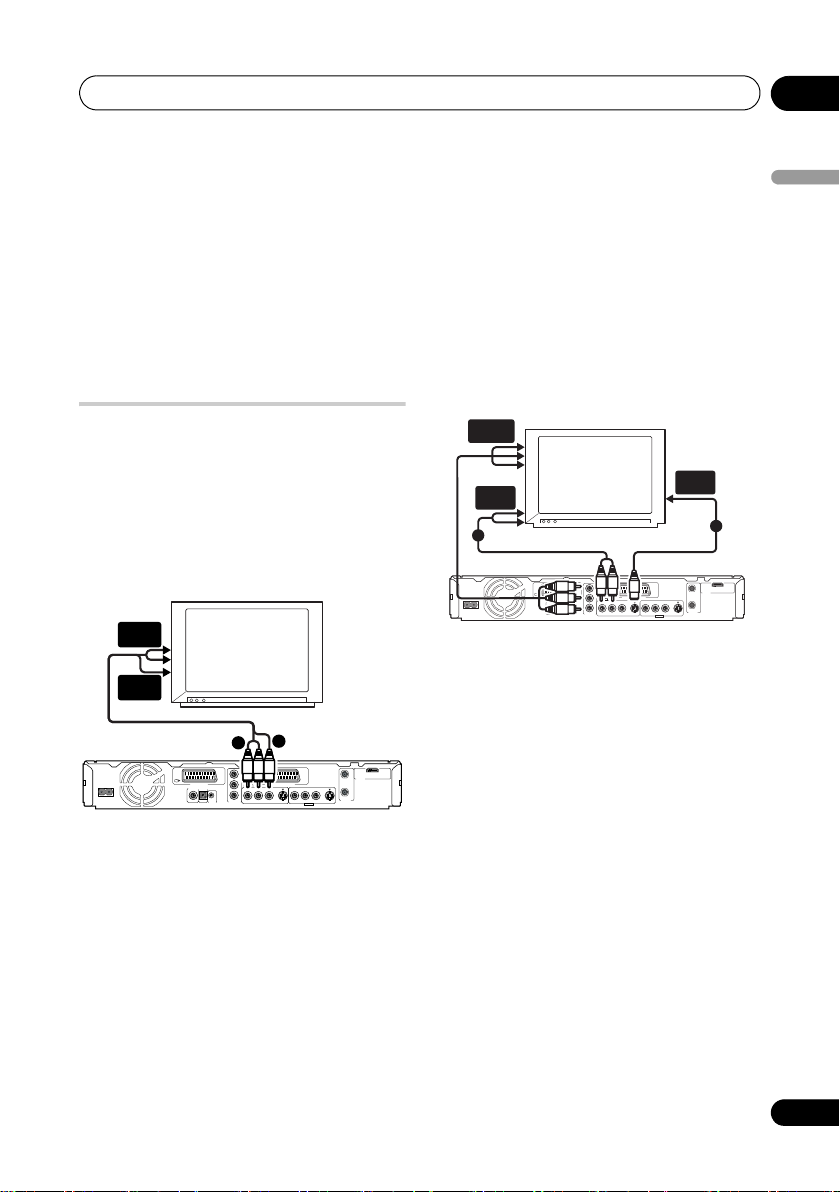
Anslutning 02
TV
AC IN
DIGITAL
OUT
CONTROL
G-LINK
COAXIAL
IN
S-VIDEO
VIDEOAUDIO
L
R
COMPONENT
VIDEO OUT
Y
P
B
P
R
ANTENNA
IN
OUT
OUTPUT
AV 1 (RGB) – TV AV 2 (INPUT 1/DECODER)
S-VIDEO
VIDEOAUDIO
L
R
INPUT3
HDMI OUT
S-video-
ingång
Komponentvideoingång
Ljud-
ingång
1
2
videoinspelning på din
videobandspelare (för att kunna använda
denna funktion när inspelaren är i
beredskapsläge måste
energisparfunktionen (Power Save)
vara avstängd Off – se Power Save
(Energisparfunktionen) på sidan 133).
Använda andra typer av ljud/videoutgångar
Om du inte kan använda SCART-uttaget för
att ansluta TV:n till denna inspelare har den
också ljud-/bildutgångar av standardtyp
samt en S-video- och en
komponentvideoutgång.
Använda den medföljande ljud-/
videokabeln
Ljud-
ingång
Videoingång
TV
1
2
AC IN
1Anslut VIDEO OUTPUT-utgången till
en videoingång på TV:n.
Använd den gula kontakten på den
medföljande ljud-/videokabeln för
bildanslutningen.
Y
AV 1 (RGB) – TV AV 2 (INPUT 1/DECODER)
B
P
OUTPUT
DIGITAL
CONTROL
L
R
OUT
P
R
COAXIAL IN
VIDEOAUDIO
COMPONENT
G-LINK
VIDEO OUT
S-VIDEO
2 Anslut utgångarna AUDIO OUTPUT
till motsvarande ljudingångar på TV:n.
Svenska
Använd de röda och vita kontakterna på den
medföljande ljud-/videokabeln för att ansluta
ljudet. Se till att du ansluter den vänstra
respektive högra ljudutgången till
motsvarande ingångar för att få korrekt
stereoljud.
Använda S-video- eller
komponentvideoutgången
1 Anslut S-video- eller
komponentvideoutgången till en ingång
av samma typ på TV:n.
För S-videoanslutning ska du använda en
S-videokabel (medföljer ej) och ansluta
uttaget S-VIDEO OUTPUT till en
IN
HDMI OUT
L
R
OUT
ANTENNA
VIDEOAUDIO
S-VIDEO
INPUT3
S-videoingång på TV:n.
För komponentvideoanslutning ska du
använda en komponentvideokabel
(medföljer ej) och ansluta uttaget
COMPONENT VIDEO OUT till en
komponentvideoingång på TV:n.
Läs även under Component Video Out
(Komponentvideo-utgång) på sidan 136, om
hur komponentvideoutgången ska ställas in
vid användning tillsammans med en
progressive scan-kompatibel TV.
17
Sw
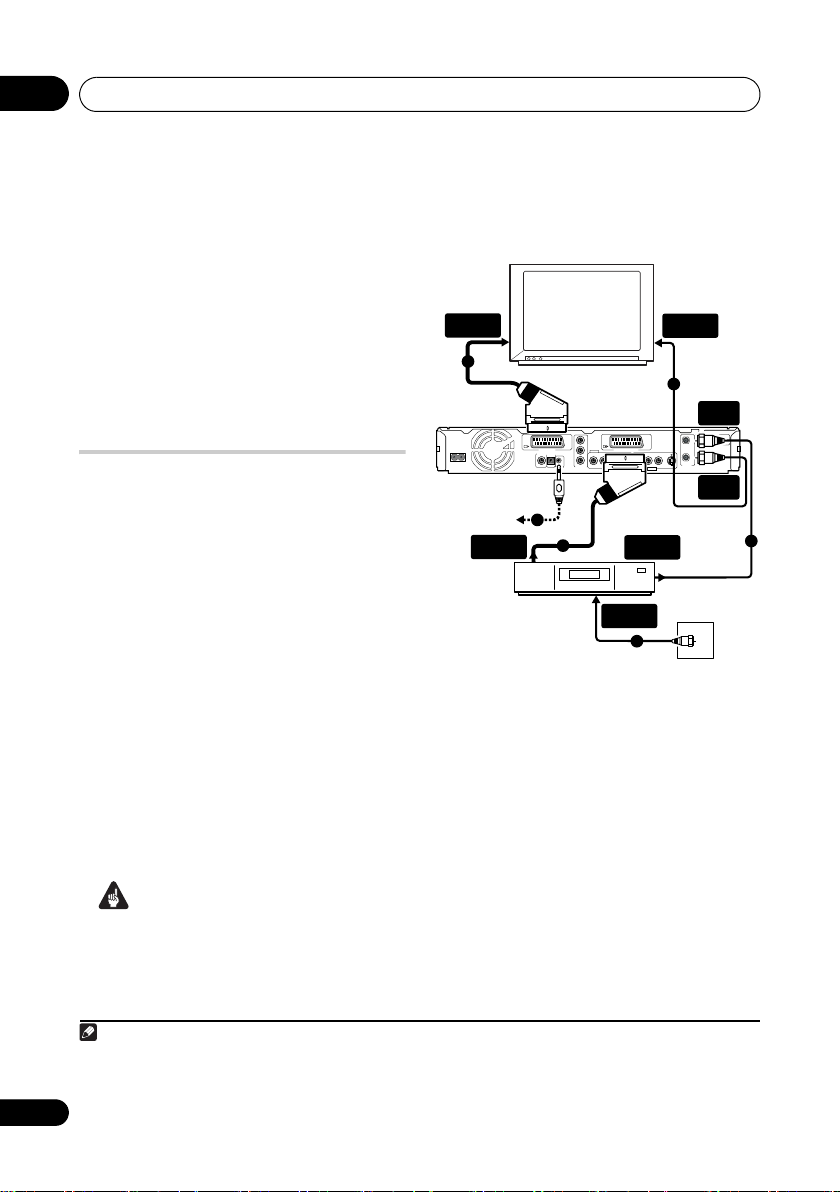
Anslutning02
2 Anslut utgångarna AUDIO OUTPUT
till motsvarande ljudingångar på TV:n.
Du kan använda den medföljande ljud-/
videokabeln utan att ansluta den gula
• När du använder GUIDE Plus+-systemet
för att göra en timerinspelning från en
extern mottagare ska du kontrollera att
den externa mottagaren är på.
videokontakten. Se till att du ansluter den
vänstra respektive högra ljudutgången till
motsvarande ingångar för att få korrekt
stereoljud.
Ansluta till en mottagare för
AV-kontakt av
SCART-typ
2
Antenningång
TV
1
kabel-TV, satellit-TV eller
marksänd digital-TV
AC IN
Om du har en kabelbox, satellitmottagare
eller digital mottagare för markbunden TV
med inbyggd avkodare ska den anslutas till
inspelaren och TV:n enligt bilden på nästa
AV-kontakt av
SCART-typ
sida.1 Om du använder separat avkodare för
kabel-/satellit-TV ska den anslutas enligt
anvisningarna på nästa sida.
Med anslutningarna på den här sidan kan
Mottagare för kabel-/
satellit-/ marksänd
digital-TV
du:
• Spela in vilken kanal som helst genom
att välja den önskade kanalen på kabelTV-boxen, satellitmottagaren eller
mottagaren för marksänd digital-TV.
• Byta kanal och ställa in
timerinspelningar på den anslutna
mottagaren med hjälp av systemet
GUIDE Plus+™ (via G-LINK™-kabeln,
och när systemet väl ställts in).
1 Anslut RF-antennkablarna enligt
bilden.
Detta gör att du kan spela in och titta på TVkanaler.
2 Använd en SCART-kabel (medföljer
ej) för att ansluta AV-uttaget AV1(RGB)TV till ett SCART-uttag på TV:n.
Detta gör att du kan titta på uppspelning från
Viktigt
skivor.
• Anslut inte denna inspelare till TV:n via
din videobandspelare, satellitmottagare
eller annan apparat. Anslut alltid varje
enskild apparat direkt till din TV eller AVreceiver.
OBS
1 På bilden visas videoanslutningar med SCART-kabel, men du kan också använda något av de andra
anslutningsalternativen för ljud/bild.
Y
AV 1 (RGB) – TV AV 2 (INPUT 1/DECODER)
B
P
OUTPUT
DIGITAL
CONTROL
L
R
OUT
P
R
COAXIAL
IN
COMPONENT
G-LINK
VIDEO OUT
4
3
Antenningång
R
VIDEOAUDIO
S-VIDEO
Antennutgång
1
L
INPUT3
VIDEOAUDIO
S-VIDEO
ANTENNA
Vägguttag från
parabolantenn/
antenn/kabel-TV
IN
HDMI OUT
OUT
ANTENNA
IN (RF IN)
ANTENNA
OUT
1
18
Sw
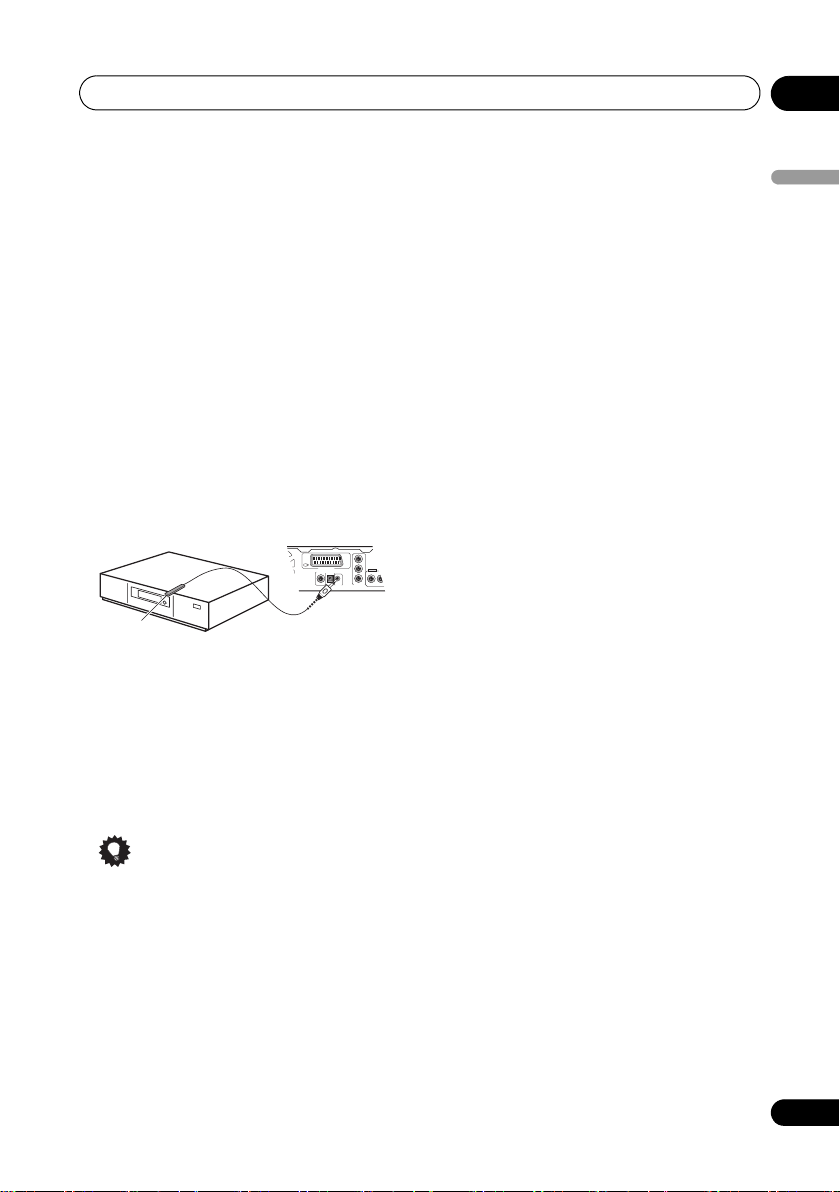
Anslutning 02
DIGITAL
OUT
CONTROL
G-LINK
COAXIAL IN
AUDIO
L
R
COMPONENT
VIDEO OUT
Y
P
B
P
R
OUTPUT
AV 1 (RGB) – TV
3 Använd en annan SCART-kabel för att
ansluta AV-ingången AV2 (INPUT 1/
DECODER) till ett SCART-uttag på din
mottagare för kabel-/satellit-/marksänd
digital-TV.
Detta gör att du kan spela in kodade TVkanaler.
4 Sätt i den medföljande G-LINK™kabeln i G-LINK™-uttaget.
Detta gör att du kan använda GUIDE
Plus+™ för att styra kanalväljaren på den
externa mottagaren.
Placera den ände på G-LINK™-kabeln där IRsändaren sitter så att IR-mottagaren på din
kabel-TV-box/satellitmottagare/mottagare
för marksänd digital-TV kan fånga upp
styrsignalerna (se bilden).
G-LINK-kabel
Se den manual som medföljde din kabel-TVbox/satellitmottagare/mottagare för
marksänd digital-TV om du inte vet exakt var
på mottagarens frontpanel IR-mottagaren
sitter. Du kan också experimentera med
fjärrkontrollen och styra apparaten från
mycket nära håll tills du hittar det ställe där
mottagaren reagerar.
beredskapsläge måste
energisparfunktionen (Power Save)
vara avstängd Off – se Power Save
(Energisparfunktionen) på sidan 133).
Svenska
Tips
• Denna inspelare har en
”genomkopplingsfunktion” som gör att
du kan spela in ett TV-program via
inspelarens inbyggda TV-mottagare
samtidigt som du tittar på en
videoinspelning på din
videobandspelare (för att kunna använda
denna funktion när inspelaren är i
19
Sw
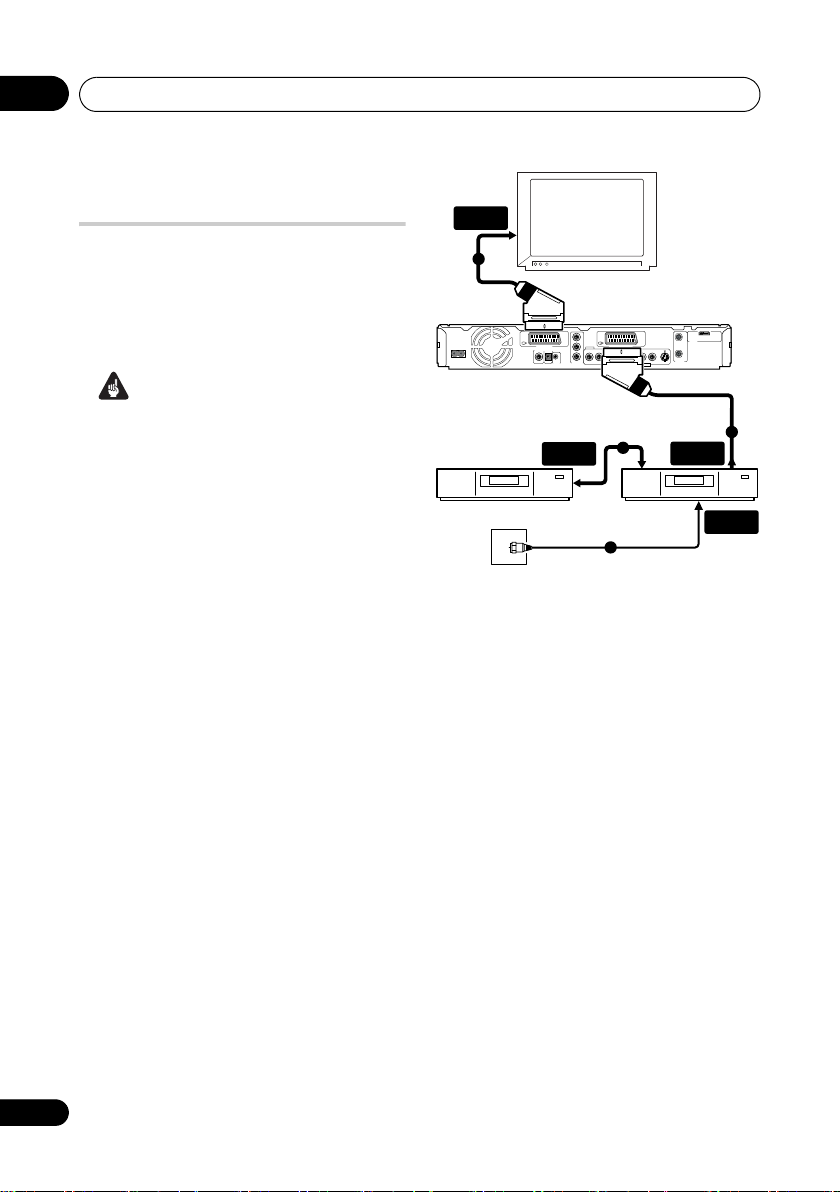
TV
Antenn-/kabel-TV utgång
Videobandspelare /
Satellitmottagare /
Kabel-TV-box
Avkodare
AC IN
DIGITAL
OUT
CONTROL
G-LINK
COAXIAL
IN
S-VIDEO
VIDEOAUDIO
L
R
COMPONENT
VIDEO OUT
Y
P
B
P
R
ANTENNA
IN
OUT
OUTPUT
AV 1 (RGB) – TV AV 2 (INPUT 1/DECODER)
S-VIDEO
VIDEOAUDIO
L
R
INPUT3
HDMI OUT
1
4
2
3
AV-kontakt av
SCART-typ
AV-kontakt av
SCART-typ
AV-kontakt av
SCART-typ
Antenningång
Anslutning02
Anslutning av extern
avkodare (1)
Om du har en extern avkodare särskilt
avsedd för ditt satellit- eller kabel-TV-system
ska du ansluta enligt beskrivningen på den
här sidan. Hur G-LINK™-kabeln ansluts
förklaras på föregående sida.
Viktigt
• Anslut inte avkodaren direkt till denna
inspelare.
• Information från avkodaren (t.ex. om betalTV-tjänster) kan bara visas när inspelaren
är avstängd (i beredskapsläge).
• För att inspelning med timer ska fungera
ordentligt på den här inspelaren måste
även videobandspelaren/
satellitmottagaren/kabel-TV-boxen vara
påslagen under inspelningen.
• Det går inte att titta på ett TV-program
och spela in ett annat när
anslutningarna har gjorts enligt bilden
till höger.
1 Anslut kabeln från antenn-/kabel-TVutgången i väggen till antenningången
på din videobandspelare/
satellitmottagare/kabel-TV-box.
2 Använd en SCART-kabel (medföljer
ej) för att ansluta avkodaren till din
videobandspelare/satellitmottagare/
kabel-TV-box.
Se manualen till avkodaren för mer
detaljerade anvisningar.
3 Använd en SCART-kabel för att
ansluta din videobandspelare/
satellitmottagare/kabel-TV-box till AVuttaget AV2 (INPUT 1/DECODER) på
inspelaren.
4 Använd en SCART-kabel för att
ansluta AV-uttaget AV1(RGB)-TV till
TV:n.
20
Sw
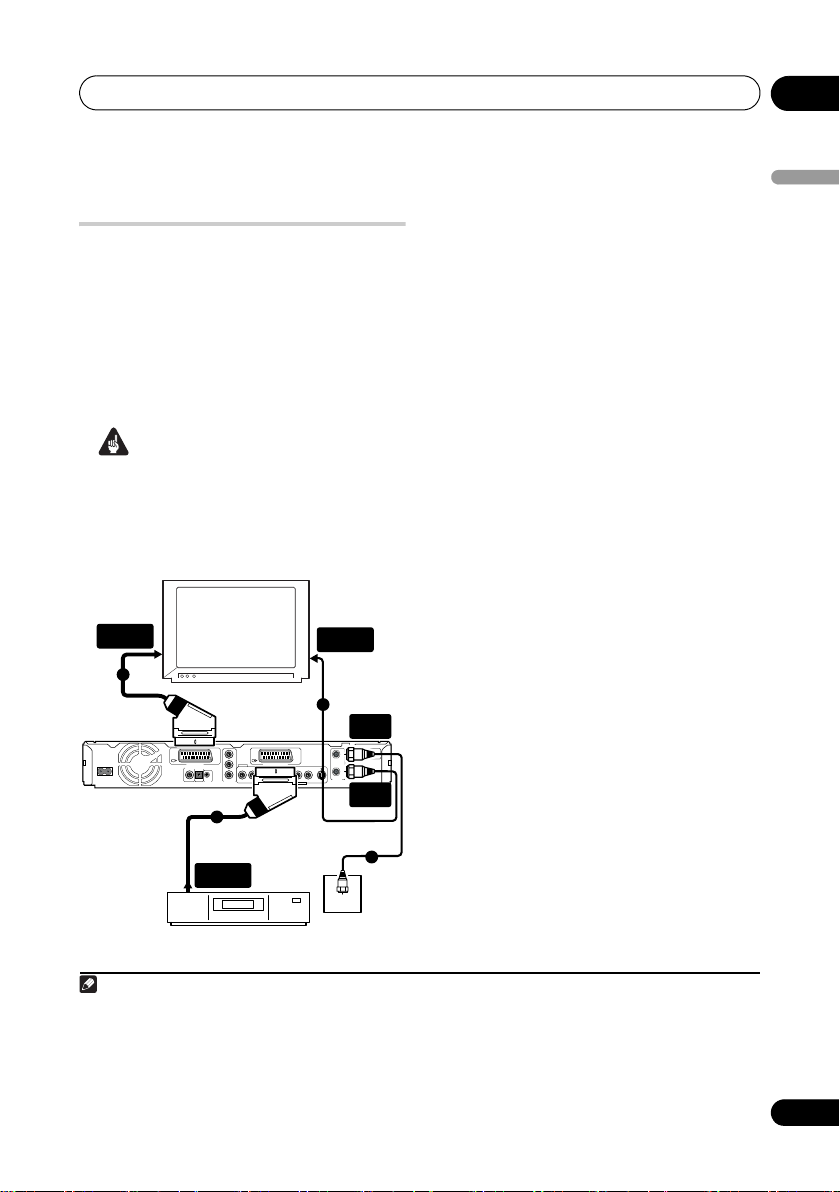
Anslutning 02
Anslutning av extern
avkodare (2)
Om du bara har en avkodare ska den
anslutas till inspelaren och din TV såsom
visas på denna sida.
Med anslutningarna på den här sidan kan
du:
• Spela in kodade kanaler som tas emot
via inspelarens inbyggda TV-mottagare.
Viktigt
• Anslut inte denna inspelare via din
videobandspelare, satellitmottagare
eller kabel-TV-box. Anslut alltid varje
enskild apparat direkt till din TV eller AVreceiver.
AV-kontakt av
SCART-typ
2
AC IN
1
Y
AV 1 (RGB) – TV AV 2 (INPUT 1/DECODER)
P
B
OUTPUT
DIGITAL
CONTROL
L
R
OUT
P
R
COAXIAL
IN
VIDEOAUDIO
COMPONENT
G-LINK
VIDEO OUT
3
Antenningång
TV
1
ANTENNA
IN (RF IN)
IN
HDMI OUT
L
R
OUT
ANTENNA
VIDEOAUDIO
S-VIDEO
S-VIDEO
INPUT3
ANTENNA
OUT
1 Anslut RF-antennkablarna enligt
bilden.
Detta gör att du kan spela in och titta på TVkanaler.
2 Använd en SCART-kabel (medföljer
ej) för att ansluta AV-uttaget AV1(RGB)TV till ett SCART-uttag på TV:n.
Detta gör att du kan titta på uppspelning från
skivor.
3 Använd en annan SCART-kabel för att
ansluta AV-uttaget AV2 (INPUT 1/
DECODER) till ett SCART-uttag på
avkodaren.
Detta gör att du kan spela in kodade TVkanaler.
Svenska
AV-kontakt av
SCART-typ
Avkodare
1
Antenn-/kabel-TV utgång
OBS
1 För att kunna använda detta anslutningsalternativ måste du göra följande inställningar från
grundinställningsmenyn (Initial Setup menu):
• Ställ in AV2/L1 In på Decoder från grundinställningsmenyn (se AV2/L1 In (insignal AV2/L1) på sidan 136).
• Från skärmen för manuell kanalinställning (Manual CH Setting) ska Decoder-inställningen för de kodade
kanalerna ställas på On (se Manual CH Setting på sidan 135).
21
Sw
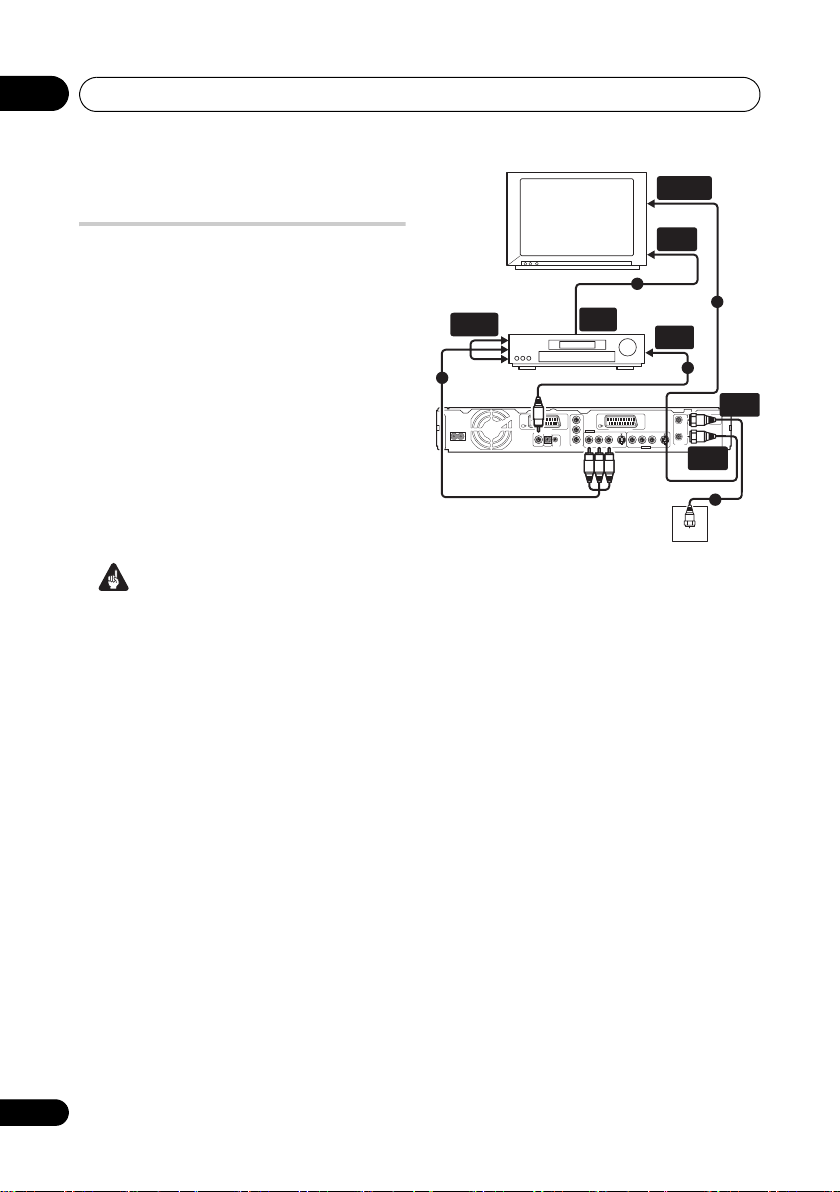
Anslutning02
TV
AV-förstärkare/receiver
Antenn-/kabelTV-utgång
AC IN
DIGITAL
OUT
CONTROL
G-LINK
COAXIAL
IN
S-VIDEO
VIDEOAUDIO
L
R
COMPONENT
VIDEO OUT
Y
P
B
P
R
ANTENNA
IN
OUT
OUTPUT
AV 1 (RGB) – TV AV 2 (INPUT 1/DECODER)
S-VIDEO
VIDEOAUDIO
L
R
INPUT3
HDMI OUT
Antenningång
Videoingång
Digital
ingång
A/V-ingång
Video-
utgång
1
3
2
1
4
ANTENNA
IN (RF IN)
ANTENNA
OUT
Anslutning till en AVförstärkare/receiver
För att kunna njuta av flerkanaligt
surroundljud måste du ansluta denna
inspelare till en AV-förstärkare/receiver
genom den digitala optiska utgången.
Förutom en digital anslutning
rekommenderar vi också anslutning genom
den analoga stereoutgången för att du ska
kunna använda alla sorters skivor och
apparater.
Förmodligen kommer du också att vilja
ansluta en videoutgång till AV-förstärkaren/
receivern. Använd den vanliga
videoutgången (såsom visas här) eller
S-videoutgången.
Viktigt
• Brus kan matas ut från högtalarna om
inspelaren inte är ordentligt inställd för
att fungera tillsammans med din AVförstärkare/receiver (se Audio Out (Ljud
ut) på sidan 138).
• Anslut inte denna inspelare till din TV via
din videobandspelare med hjälp av A/Vkablar. Anslut den alltid direkt till TV:n.
22
Sw
1 Anslut RF-antennkablarna enligt
bilden.
Detta gör att du kan spela in och titta på TVkanaler.
2 Anslut utgången DIGITAL OUT
COAXIAL på inspelaren till en koaxial
digital ingång på AV-förstärkaren/
receivern.
Denna anslutning gör att du kan lyssna till
flerkanaligt surroundljud.
3 Anslut de analoga uttagen AUDIO
OUTPUT och VIDEO OUTPUT på
inspelaren till analoga ljud- och
videoingångar på AV-förstärkaren/
receivern.
4 Anslut AV-förstärkarens/receiverns
bildutgång till en bildingång på TV:n.

Anslutning 02
Anslutning via HDMI
Om du har en bildskärm eller TV1 med
HDMI- eller DVI-uttag
till denna inspelare via en HDMI-kabel
(medföljer ej).
HDMI-utgången matar ut okomprimerad
digital bild, och nästan alla typer av digitalt
ljud.
1 Använd en HDMI-kabel för att
ansluta utgången HDMI OUT på
inspelaren till en HDMI-ingång på en
HDMI-kompatibel bildskärm.
AC IN
AV 1 (RGB) – TV AV 2 (INPUT 1/DECODER)
DIGITAL
CONTROL
OUT
COAXIAL
IN
G-LINK
• Pilen på kontakten på kabeln ska vara
vänd nedåt för att sitta rätt i uttaget på
inspelaren.
När inspelaren är ansluten till en HDMIkompatibel apparat eller HDCP-kompatibel
DVI-apparat tänds HDMI-indikatorn.
2
kan du ansluta den
HDMIingång
Y
P
B
OUTPUT
L
L
R
R
P
R
VIDEOAUDIO
COMPONENT
VIDEO OUT
VIDEOAUDIO
S-VIDEO
S-VIDEO
INPUT3
HDMI-kompatibel bildskärm
IN
HDMI OUT
OUT
ANTENNA
HDMI-inställningen sker vanligtvis
automatiskt. Det finns dock inställningar du
kan ändra om du behöver. Läs mer under
HDMI Output (HDMI-utgång; endast
tillgänglig när en HDMI-kompatibel apparat är
ansluten) på sidan 143. Observera att HDMI-
inställningarna gäller ända tills du ändrar
dem eller ansluter en ny HDMI-apparat.
Viktigt
• En HDMI-anslutning kan bara göras
med DVI-utrustade apparater
kompatibla med både DVI och High
Bandwidth Digital Content Protection
(HDCP, digitalt kopieringsskydd för hög
bandbredd). Om du väljer att ansluta till
en DVI-kontakt behöver du en
adapterkabel med DVI till HDMI. En DVI
till HDCP-anslutning stödjer däremot
inte ljudsignaler. Tala med din lokala
återförsäljare för att få mer information.
• HDMI-anslutningen är kompatibel med
32 kHz, 44,1 kHz, 48 kHz, 96 kHz, 16bitars/20-bitars/24-bitars 2-kanaliga
linjära PCM-signaler samt bitflöden för
Dolby Digital-, DTS- och MPEG-ljud.
• Om den anslutna apparaten bara är
kompatibel med linjär PCM matas
signalen ut i linjärt PCM-format (ljudet
matas inte ut i DTS-format).
• Om du har anslutit inspelaren till en
plasma-TV från Pioneer ska du välja
HDMI-inställning på TV:n (läs mer om
detta i TV-manualen).
Svenska
OBS
1 Denna apparat är gjord för att klara HDMI (High Definition Multimedia Interface) v ersion 1.2a och HDCP version
1.1. Beroende på vilken sorts apparat du har ansluten blir signalöverföringen ibland opålitlig med DVIanslutning.
2 Inspelaren matar ut bilden genom HDMI-utgången med följande upplösning (beroende på TV-format): NTSC:
720 x 480i/p, 1280 x 720p, 1920 x 1080i; PAL: 720 x 576i/p, 1280 x 720p, 1920 x 1080i. Om din TV inte klarar denna
upplösning kan bilden eventuellt visas felaktigt.
23
Sw
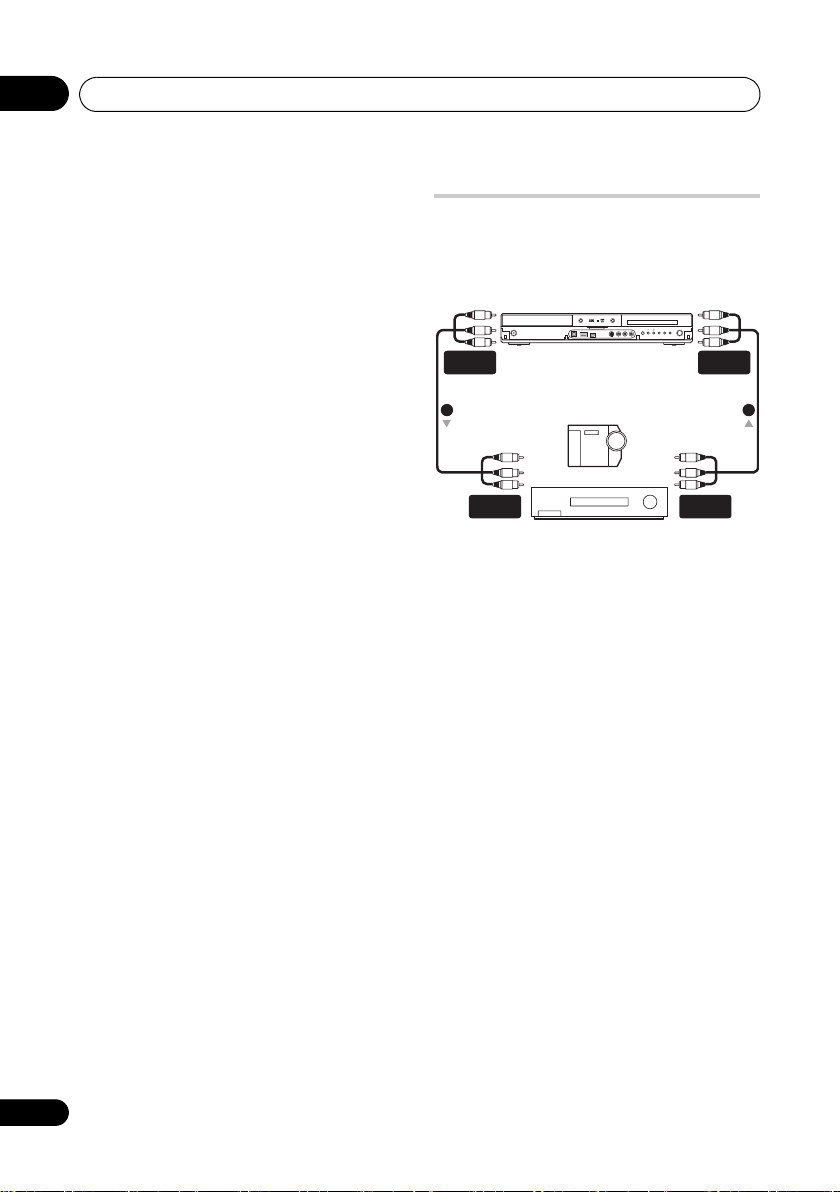
Anslutning02
Om HDMI
HDMI (High Definition Multimedia Interface)
stödjer både bild och ljud via en gemensam
digital anslutning och används tillsammans
med DVD-spelare och -inspelare, digital-TV,
digitalboxar och andra AV-apparater. HDMI
utvecklades för att teknikerna för High
Bandwidth Digital Content Protection
(HDCP) och Digital Visual Interface (DVI) ska
kunna erbjudas i en och samma
specifikation. HDCP används för att
kopieringsskydda digitalt material som
sänds och tas emot av DVI-kompatibla
bildskärmar.
HDMI har kapacitet att stödja standardvideo,
videosystem med högre kvalitet eller
högupplöst video samt allt från standardljud
till flerkanaligt surroundljud. Bland HDMIfunktionerna märks okomprimerad digital
video, en bandbredd på upp till 5 gigabits per
sekund (Dual Link), en kontakt (istället för
flera kablar och kontakter) och
kommunikation mellan AV-källan och AVapparater som exempelvis digitala TVapparater.
HDMI, HDMI-logotypen och High-Definition
Multimedia Interface är varumärken eller
registrerade varumärken som tillhör HDMI
licensing LLC.
Ansluta andra AV-apparater
Ansluta en videobandspelare eller
analog videokamera
HDD/DVD
$OPEN/CLOSE
1STANDBY/ON
DVR-645H-S
AUDIO/VIDEO
OUTPUT
(Bakpanelen) (Frontpanelen)
1 2
Ljud-/video-
ingång
Videobandspelare
HDMI
Analog videokamera
1 Anslut en uppsättning ljud- och
videoingångar på din videobandspelare
eller videokamera till en uppsättning
utgångar på inspelaren.
Detta gör att du kan spela in från denna
inspelare till din videobandspelare eller
videokamera.
• Du kan använda vanliga videokablar eller
S-video-kablar för videoanslutningen.
• Alternativt kan du använda SCARTuttaget AV2 (INPUT 1/DECODER) för
ljud-/videoingång och -utgång med
enbart en SCART-kabel.
2 Anslut en uppsättning ljud- och
videoutgångar på din videobandspelare
eller videokamera till en uppsättning
ingångar på inspelaren.
Detta gör att du kan spela in från band i din
videobandspelare eller videokamera.
• Du kan använda vanliga videokablar eller
S-video-kablar för videoanslutningen.
• Uttagen på frontpanelen är praktiska för
anslutning av en videokamera.
ONE
STOP
'REC
TOUCH
CH
#
+–
REC
COPY
AUDIO/VIDEO
INPUT
Ljud-/video-
utgång
24
Sw
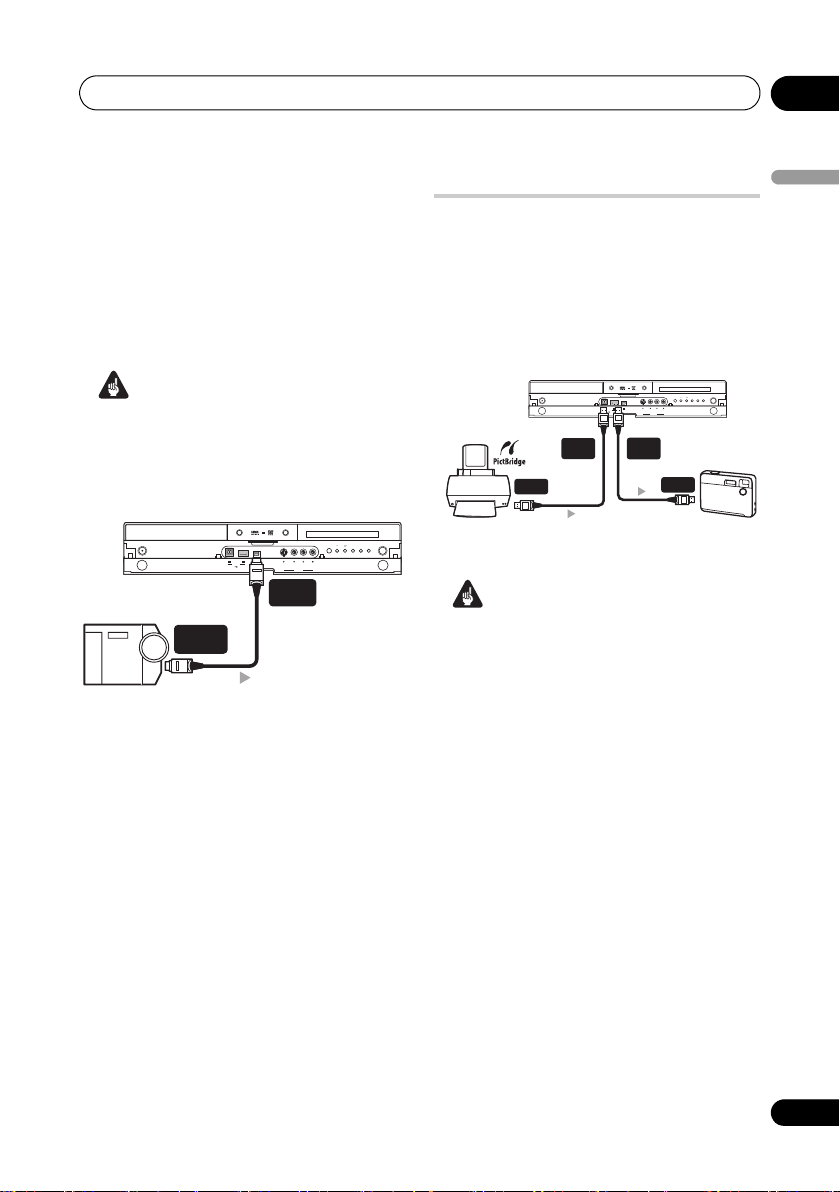
Anslutning 02
Ansluta en DV-kamera
Gäller endast DVR-645H-S
Med uttaget DV IN på frontpanelen är det
möjligt att ansluta en DV-kamera eller
videobandspelare eller en DVD-R/-RWinspelare och digitalt föra över digitala
videoband eller DVD-R/-RW-skivor till
DVD-R/-RW.
Viktigt
• Detta uttag är enbart till för anslutning
av digital videoutrustning. Det är inte
kompatibelt med digitala
satellitmottagare eller videobandspelare
av D-VHS-typ.
HDD/DVD
$OPEN/CLOSE
1STANDBY/ON
DVR-645H-S
HDMI
S-VIDEO VIDEO L AUDIO R
DV IN
USB
INPUT 2
DV
IN
DV-utgång
DV-kamera
• Använd en digital videokabel
(medföljer ej) för att ansluta den
digitala videoutgången på din DVkamera/videobandspelare till
inspelarens DV IN-uttag på
frontpanelen.
ONE
STOP
TOUCH
CH
+–
#
REC
COPY
(MONO)
Ansluta en USB-enhet
Gäller endast DVR-645H-S
Via USB-uttagen på inspelarens frontpanel
kan du ansluta olika USB-enheter som till
exempel digitalkameror eller skrivare. Läs
även i den bruksanvisning som medföljde
den apparat du tänker ansluta innan du
ansluter.
$OPEN/CLOSE
USB
typ B
HDMI
DV IN
USB
1STANDBY/ON
DVR-645H-S
USB
PictBridge-kompatibel
'REC
skrivare
Viktigt
• Vissa USB-enheter fungerar inte på den
här inspelaren.
• Anslutna apparater fungerar eventuellt
inte ordentligt om de är anslutna till
inspelaren via en USB-hub.
Lagringsenheter för JPEG-filer
• Digital stillbildskamera
• Minneskortläsare (alla typer av
minneskort)
• USB-minne
Lagringsenheten ska vara FAT-kompatibel.
Observera att om enheten är partitionerad är
det inte säkert att inspelaren kan identifiera
den.
Picture Transfer Protocol (PTP) kan
användas för överföring av upp till cirka 4000
filer.
Typ A
USB
HDD/DVD
S-VIDEO VIDEO L AUDIO R
Svenska
ONE
STOP
'REC
TOUCH
CH
#
+–
REC
COPY
(MONO)
INPUT 2
USB
Digitalkamera
25
Sw
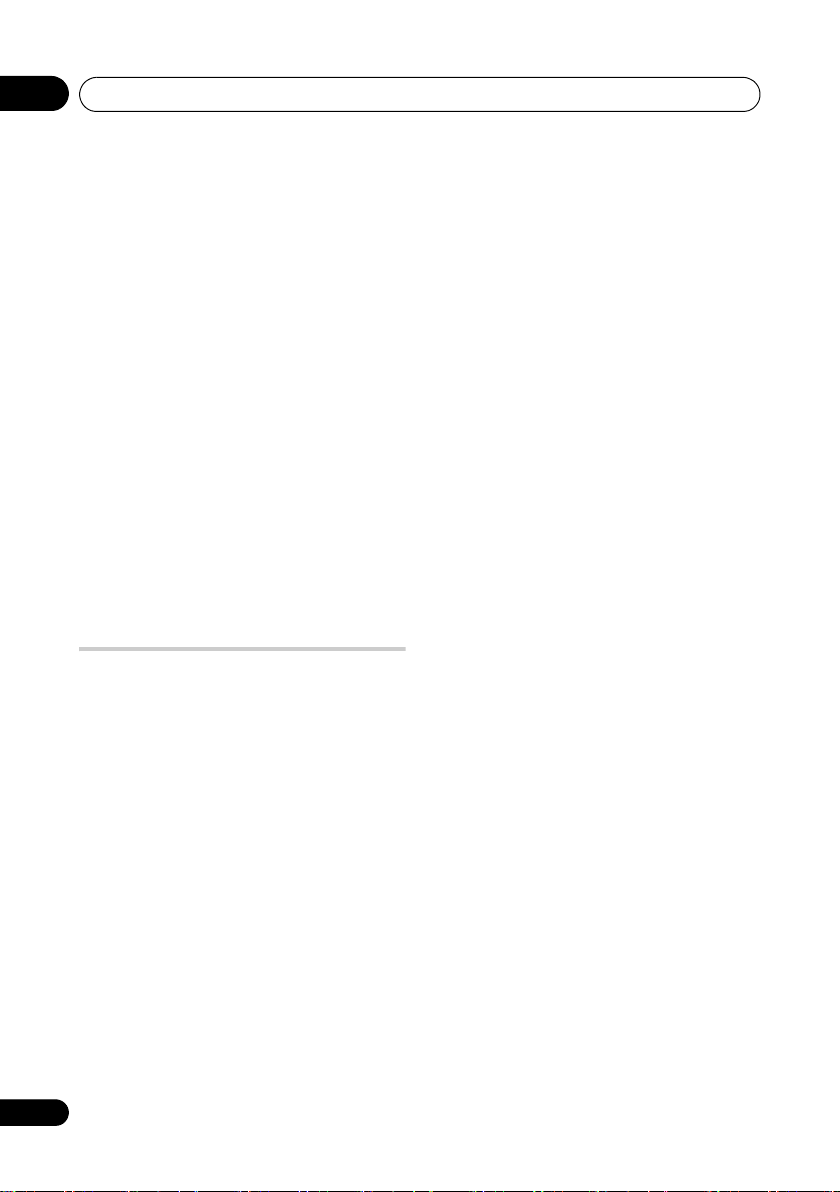
Anslutning02
Lagringsenheter för WMA-/MP3filer
• Minneskortläsare (alla typer av
minneskort)
•USB-minne
Lagringsenheten ska vara FAT-kompatibel.
Observera att om enheten är partitionerad är
det inte säkert att inspelaren kan identifiera
den.
Observera att även om kortläsare med plats
för flera kort kan användas, kan inspelaren
bara identifiera det kort som sätts i först. För
att läsa ett annat kort måste alla kort tas ur
och sedan ska önskat kort sättas i igen.
Använda en skrivare med USBanslutning
• Använd en PictBridge-kompatibel
skrivare.
Sätta i nätkabeln
När du har kontrollerat alla anslutningarna
ansluter du inspelaren till ett eluttag.
• Använd den medföljande nätkabeln
för att ansluta inspelaren till ett eluttag.
26
Sw
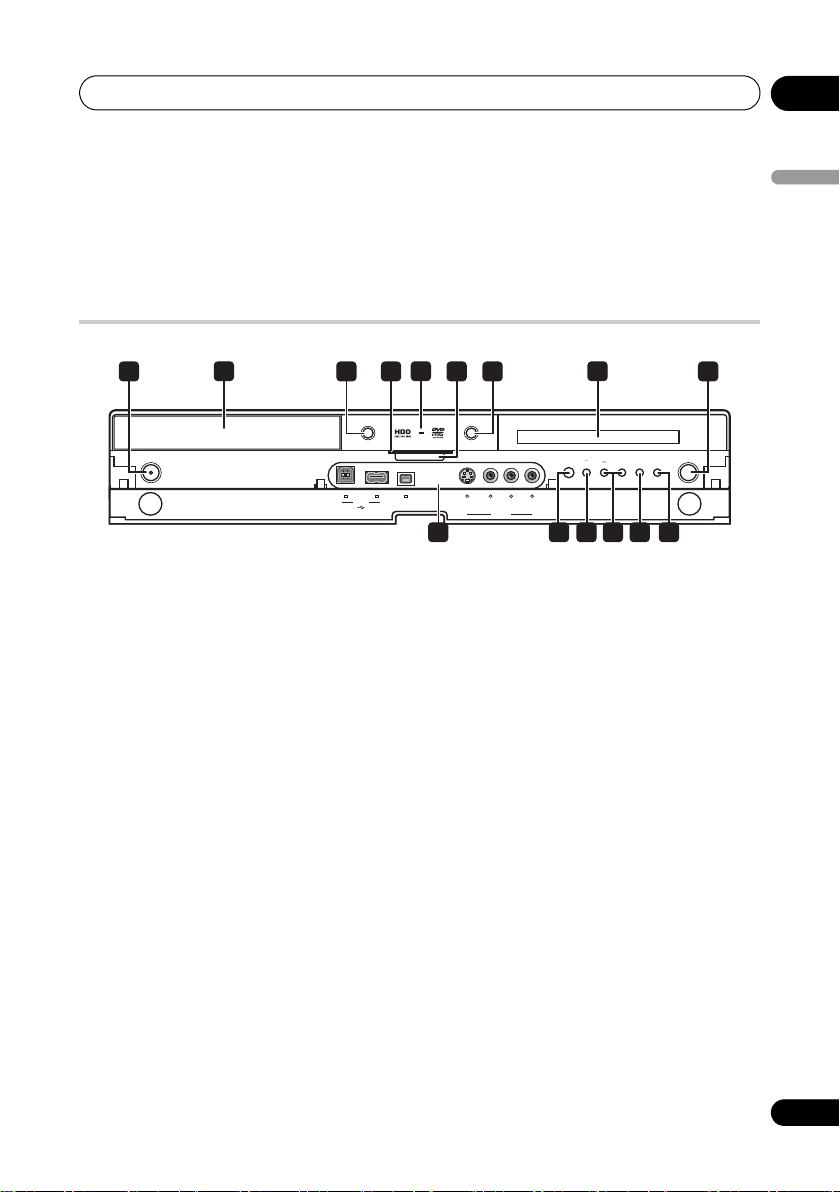
Knappar och display 03
Kapitel 3
Knappar och display
Frontpanelen
1 93 4 76
OPEN/CLOSE
STANDBY/ON
DV INUSB
DVR-645H-S
1 STANDBY/ON
Tryck på knappen för att slå på och stänga av
(beredskapsläge) inspelaren.
2 Skivfack
3 OPEN/CLOSE
Tryck på knappen för att öppna/stänga
skivfacket.
4 Hårddisk-/DVD-indikatorer
Indikatorlampan lyser med blått sken när
hårddisken (HDD) har valts; orange när
DVD-enheten har valts.
5 HDMI-indikator
Tänds när inspelaren är ansluten till en
HDMI-kompatibel (HDCP) apparat.
6 PAUSE LIVE TV (sidan 61)
Tryck på knappen för att starta inspelning av
den för ögonblicket visade TV-kanalen men
med uppspelning i pausläge vilket ger
effekten av en paus i sändningen.
7 HDD/DVD
Tryck på knappen för att växla mellan
hårddisken och DVD-enheten för att spela in
eller spela upp något.
HDD/DVD
HDMI
S-VIDEO VIDEO L AUDIO R
(MONO)
INPUT 2
8 Display på frontpanelen och infraröd
fjärrstyrningssensor
Se Display på sidan 28 för ytterligare
information.
9 REC
Tryck på knappen för att starta inspelning.
Tryck upprepade gånger för att öka
inspelningstiden med 30 minuter per
tryckning.
10 Ingångar på frontpanelen
Läs mer om dessa under Anslutningar på
frontpanelen på sidan 15.
11
Tryck på knappen för att starta eller
återuppta uppspelning.
12
Tryck på knappen för att stoppa uppspelning.
13 CH +/–
Används för att byta TV-kanaler, hoppa över
kapitel/spår, etc.
14 ONE TOUCH COPY (sidan 103)
Tryck på knappen för att snabbt starta
kopiering på en DVD eller hårddisken av den
för ögonblicket spelade titeln.
11
Svenska
82 5
1210
REC
COPY
1413 15
ONE
STOP
TOUCH
CH
+–
REC
27
Sw
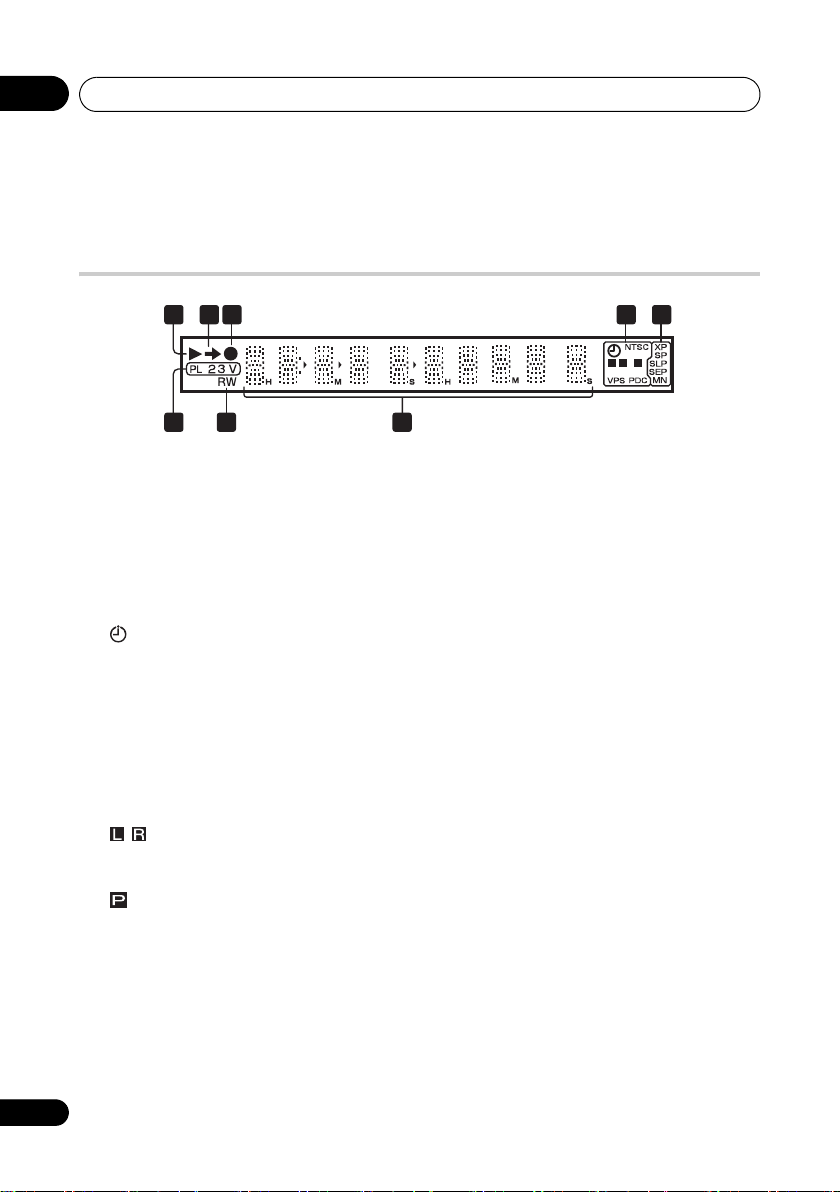
Knappar och display03
15 STOP REC
Tryck på knappen för att stoppa inspelning.
Display
2 43 5
1
L
P
R
8 7
1
Lyser under uppspelning; blinkar under paus
i uppspelningen.
2
Lyser under kopiering.
3
Lyser under inspelning; blinkar när du gör
paus i inspelningen.
4 (sidan 63)
Tänds när en timerinspelning har ställts
in. (Indikatorn blinkar om timern har
ställts in för DVD utan att det ligger någon
inspelningsbar skiva i skivfacket, eller om
timern har ställts in för hårddisken utan
att det går att spela in på den.)
NTSC
Tänds när videomaterial matas ut i
NTSC-format.
(sidan 137)
Visar vilka kanaler som spelas in under
en tvåspråkig utsändning.
(sidan 136)
Tänds när komponentvideoutgången är
inställd på progressive scan (utom i
vissa fall när en apparat är ansluten via
HDMI).
6
VPS / PDC (sidan 63)
Tänds under en utsändning som stödjer
VPS/PDC-systemen, när en
timerinspelning görs med hjälp av VPS/
PDC.
5 Indikatorlampor för
inspelningskvalitet (sidan 59)
XP
Tänds när inspelningskvaliteten XP
(bästa kvaliteten) har ställts in.
SP
Tänds när inspelningskvaliteten SP
(standard play (dvs. normal
inspelningstid)) har ställts in.
LP / SLP
Lyser när inspelningsfunktionen LP (long
play, dvs. dubbel inspelningstid) eller
SLP (super long play) har ställts in.
EP / SEP
Tänds när inspelningsfunktionen EP
(extended play, dvs. utsträckt
inspelningstid) eller SEP (super
extended play) har ställts in.
MN
Tänds när inspelningskvaliteten MN
(manuell inspelningsnivå) har ställts in.
6 Teckenrutor
7R / RW
Tänds när en inspelningsbar DVD-R- eller
DVD-RW-skiva ligger i skivfacket.
28
Sw
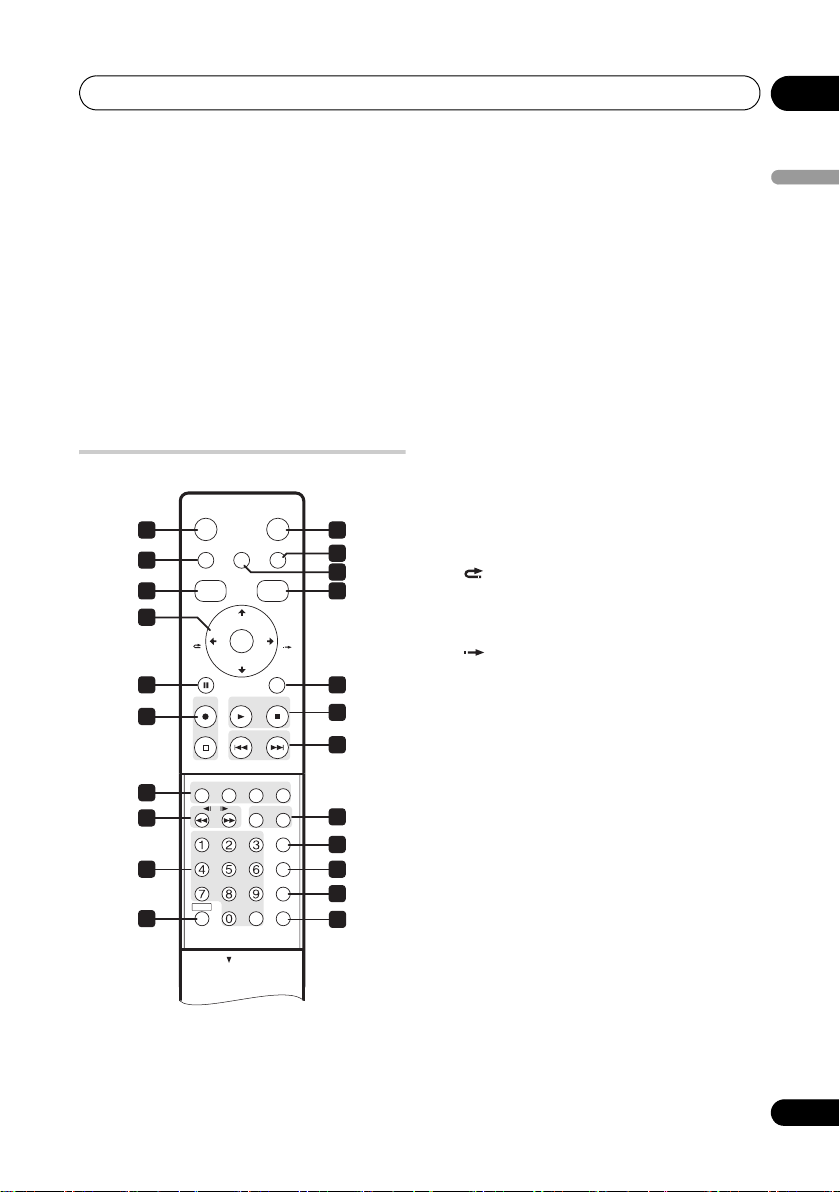
Knappar och display 03
8PL (sidan 90)
Tänds när en skiva inspelad i VR-läge
ligger i skivfacket och inspelaren är
inställd på Spellista.
2 3 (sidan 144)
Visar vilken funktion fjärrkontrollen är
inställd på (om inget visas är
fjärrkontrollen inställd på funktion 1).
V
Tänds när det ligger en öppen (unfinalized)
skiva inspelad i Videoläge i skivfacket.
Fjärrkontroll
STANDBY/ON
1 11
2
TOP MENU
DISC
NAVIGATOR
3 14
4
CM
BACK
PAUSE RETURN
5 15
6
STOP REC
TIMER REC
7
8
REC MODE
AUDIO
9
SHIFT CLEAR
10
HOME MENU INFOPAUSE LIVE TV
CHANNEL
ENTER
CHANNEL
PLAYREC STOP
PREV NEXT
//
SUBTITLE
OPEN
+
–
HELP
ANGLE
PLAY MODE
OPEN
HDD/DVD
GUIDE
CM
SKIP
TV/DVD
ONE TOUCH COPY
INPUT SELECT
MENU
DISPLAY
12
13
16
17
18
19
20
21
22
1 STANDBY/ON
Tryck på knappen för att slå på och stänga av
(beredskapsläge) inspelaren.
2PAUSE LIVE TV (sidan 61)
Tryck på knappen för att starta inspelning av
den för ögonblicket visade TV-kanalen men
med uppspelning i pausläge vilket ger
effekten av en paus i sändningen.
3 DISC NAVIGATOR (sidan 77, 90) / TOP
MENU (sidan 74)
Tryck på knappen för att öppna
Skivnavigatorn (Disc Navigator), eller
”toppmenyn” om en DVD-Video-skiva eller
stängd DVD-R/-RW-skiva (Videoläge) ligger i
skivfacket.
4 /// och ENTER
Används för att förflytta sig på alla
skärmmenyer. Tryck på ENTER för att
välja det för tillfället markerade
alternativet.
CM BACK (hoppa bakåt)
Tryck upprepade gånger för att hoppa
stegvis bakåt i det ljud eller bildmaterial
som spelas.
CM SKIP (hoppa framåt)
Tryck upprepade gånger för att hoppa
stegvis framåt i det ljud eller bildmaterial
som spelas.
CHANNEL +/– (sidan 58)
Tryck på knappen för att byta kanal på
den inbyggda TV-mottagaren.
5 PAUSE
Tryck på knappen för att göra paus i
uppspelning eller inspelning.
6 Inspelningsknappar (sidan 60)
REC
Tryck på knappen för att starta
inspelning. Tryck upprepade gånger för
att öka inspelningstiden med 30 minuter
per tryckning.
När den röda funktionsknappen syns på
en GUIDE Plus+™-skärm används
knappen för inspelning med en
knapptryckning (One-Button-Record).
Svenska
29
Sw
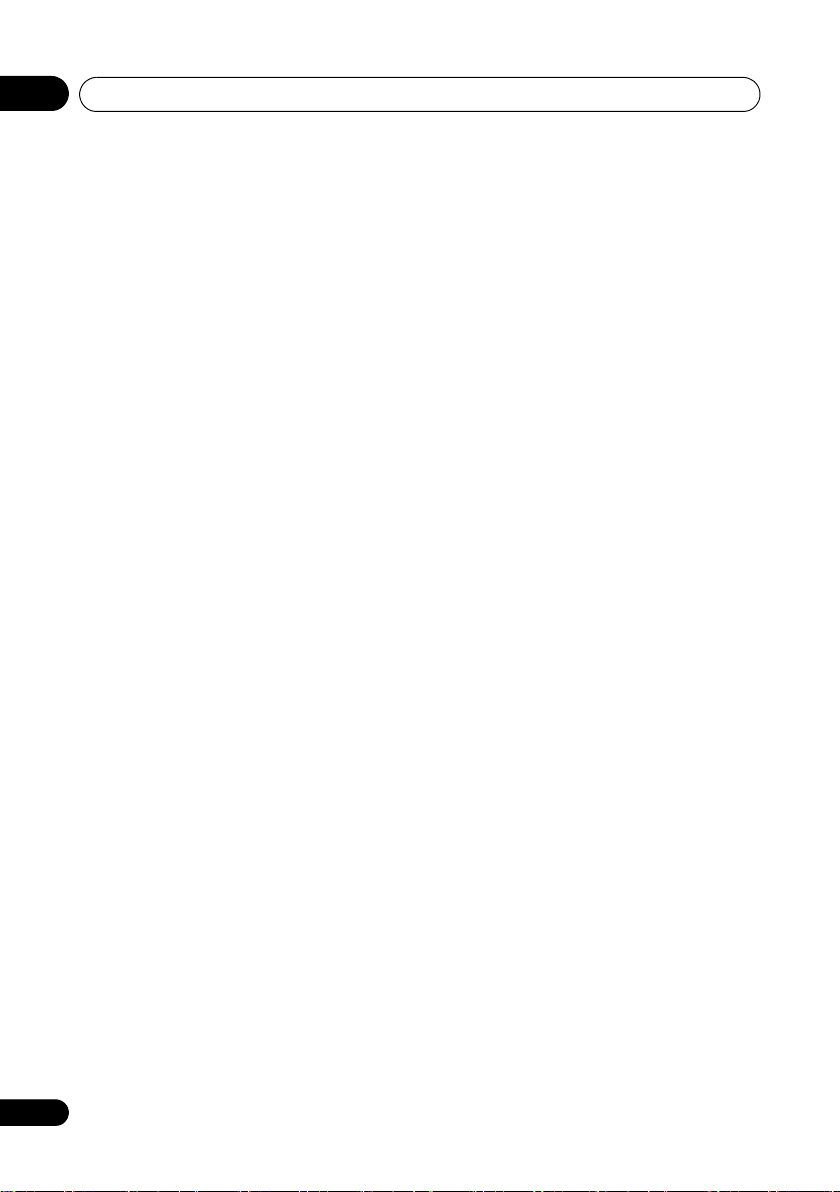
Knappar och display03
F STOP REC
Tryck på knappen för att stoppa
inspelning.
7 Funktionsknappar för GUIDE Plus+™
(sidan 40)
När GUIDE Plus+™-systemet används
fungerar dessa knappar som röd, grön,
gul respektive blå funktionsknapp
(funktionerna för dessa knappar växlar
beroende på vilken GUIDE Plus+™meny som används).
TIMER REC (sidan 40)
Håll SHIFT-knappen intryckt och tryck på
denna knapp för att ställa in en
timerinspelning via GUIDE Plus+™systemet.
8 (sidan 78)
Tryck på knappen för att starta avsökning
bakåt respektive framåt. Tryck en gång
till för att ändra hastighet.
/ / (sidan 79)
Tryck och håll knappen intryckt med
inspelaren i pausläge för att starta
uppspelning i långsam hastighet. Tryck
flera gånger för att ändra
uppspelningshastighet.
Tryck på knappen när apparaten är i
pausläge för att gå framåt eller bakåt en
bild i taget.
När GUIDE Plus+™ visas används
knappen för att visa föregående/nästa dag.
9 Sifferknappar, CLEAR
Använd sifferknapparna för att välja
spår/kapitel/titel, kanal, etc. Samma
knappar kan också användas för att
skriva in namn på titlar och skivor, etc.
Använd CLEAR-knappen för att radera
en inmatning och börja om.
REC MODE (sidan 59)
Håll SHIFT-knappen intryckt och tryck
upprepade gånger på denna knapp för
att byta inspelningskvalitet (bildkvalitet).
AUDIO (sidan 58, 83)
Håll SHIFT-knappen intryckt och tryck på
denna knapp för att byta ljudspråk eller
ljudkanal. (Tryck på knappen när
inspelaren är i stoppläge för att byta
ljudtyp på aktuellt program.)
SUBTITLE (sidan 82)
Håll SHIFT-knappen intryckt och tryck på
denna knapp för att visa/byta språk på
textremsan på en flerspråkig DVDVideoskiva.
ANGLE (sidan 84)
Håll SHIFT-knappen intryckt och tryck på
denna knapp för att byta kameravinkel
på skivor med scener inspelade ur flera
vinklar.
PLAY MODE (sidan 79)
Håll SHIFT-knappen intryckt och tryck på
denna knapp för att byta
uppspelningsfunktion (sökning, upprepad
eller programmerad uppspelning, etc.).
10 SHIFT
Tryck på knappen för att komma åt
funktioner i grönt tryck på fjärrkontrollen.
11 HDD/DVD (sidan 60)
Tryck på knappen för att välja hårddisken
(HDD) eller DVD-enheten för inspelning och
uppspelning.
12 INFO
Tryck på knappen för att visa mer
information om det som är markerat på
GUIDE Plus+™-skärmen.
13 HOME MENU
Tryck på knappen för att visa Hemmenyn där
du kan styra alla inspelarens funktioner.
14 GUIDE
Tryck på knappen för att visa GUIDE
Plus+™-skärmen; tryck en gång till för att
stänga den.
15 RETURN
Tryck på knappen för att gå tillbaka en nivå
på den meny eller display som visas på
bildskärmen.
30
Sw
